Посмотреть инструкция для Nikon D3400 бесплатно. Руководство относится к категории фотокамеры, 14 человек(а) дали ему среднюю оценку 9.1. Руководство доступно на следующих языках: русский. У вас есть вопрос о Nikon D3400 или вам нужна помощь? Задайте свой вопрос здесь
Фотоаппарат Nikon D3400 — это зеркальный фотоаппарат с матрицей CMOS размером 23,5 x 15,6 миллиметра и разрешением 24,2 мегапикселя, что позволяет создавать изображения с разрешением до 6000 x 4000 пикселей. Кроме того, фотоаппарат имеет функцию обработки и сохранения изображений в форматах JPEG XR, NEF и RAW.
Nikon D3400 поддерживает множество интерфейсов подключения объективов, включая популярный интерфейс Nikon F. Функция TTL помогает фотографу добиться наилучшего результата за счет автоматического выбора оптимальной экспозиции и автофокуса.
Фотоаппарат имеет возможность записи видео в разрешении Full HD 1080p и скорость 60 кадров в секунду. Камера оснащена датчиком для экспозиции и автоматически выбирает оптимальный режим съёмки.
Кроме того, Nikon D3400 имеет встроенный уровень горизонта, который помогает сохранить изображение на прямой линии; компактный размер и легкий вес делают его прекрасным выбором для путешественников и любителей фотографии.
Главная
| Nikon | |
| D3400 | VBA491AE | |
| фото камера | |
| 0018208949977 | |
| русский | |
| Руководство пользователя (PDF) |
Качество изображения
| Мегапиксели | 24.2 MP |
| Тип камеры | Однообъективный зеркальный фотоаппарат без объектива |
| Размер сенсора изображения | — « |
| Тип сенсора | CMOS |
| Максимальное разрешение изображения | 6000 x 4000 пикселей |
| Разрешение фотоснимков | 2992 x 2000\n4496 x 3000 |
| Стабилизатор изображения | — |
| Всего мегапикселей | 24.72 MP |
| Размер сенсора (Ш х В) | 23.5 x 15.6 mm |
| Формат сенсора | DX |
| Поддерживаемые форматы изображения | JPEG XR, NEF, RAW |
Объектив
| Оптическое увеличение | — x |
| Цифровой зум | — x |
| Интерфейс крепления объектива | Nikon F |
Фокус
| Фокус | TTL |
| Фокусировка | Авто |
| Режимы автофокусировки | — |
| Нормальное фокусное расстояние (теле) | — m |
| Нормальное фокусное расстояние (широкий угол) | — m |
Экспозиция
| Чувствительность по ISO | 100,25600 |
| Режимы световой экспозиции | Авто |
| Коррекция световой экспозиции | ± 5EV (1/3EV step) |
| Экспонометр | — |
| ISO чувствительность (мин) | 100 |
| ISO чувствительность (макс) | 25600 |
Затвор
| Наивысшая скорость выдержки камеры | 1/4000 s |
| Самая низкая скорость выдержки камеры | 30 s |
| Тип затвора камеры | Электронный |
Вспышка
| Режимы вспышки | Авто |
| Диапазон вспышки (широкоуг.) | — m |
| Диапазон вспышки (теле) | — m |
Видео
| Запись видео | Да |
| Максимальное разрешение видео | 1920 x 1080 пикселей |
| Тип HD | Full HD |
| Разрешение видео | 1280 x 720,1920 x 1080 пикселей |
| Частота кадров Motion JPEG | 60 fps |
| Поддерживаемый видеоформат | H.264, MOV, MPEG4 |
Аудио
| Встроенный микрофон | Да |
| Запись голоса | Да |
| Поддерживаемые форматы аудио | PCM |
Память
| Совместимые карты памяти | SD, SDHC, SDXC |
| Слоты памяти | 1 |
Экран
| Дисплей | TFT |
| Диагональ экрана | 3 « |
| Размер диагонали экрана (метрич.) | 7.5 cm |
| Поворотный ЖК дисплей | — |
| Поле зрения | 100 % |
| Сенсорный экран | — |
| Разрешение дисплея (числовое) | 921000 пикселей |
Порты и интерфейсы
| PictBridge | — |
| Версия USB | 2.0 |
| USB коннектор | Микро-USB |
| HDMI | Да |
| Гнездо входа постоянного тока (DC) | Да |
Сеть
| Bluetooth | Нет |
| Wi-Fi | — |
| Технология NFC | Нет |
Камера
| Баланс белого | Auto, Cloudy, Direct sunlight, Flash, Fluorescent, Incandescent, Shade |
| Сюжетные режимы | Portrait, Landscape (scenery) |
| Фотоэффекты | Neutral, Vivid |
| Режимы съемки | — |
| Задержка автоcпуска | 2, 5,10, 20 s |
| Поддерживается монтаж на штатив | Да |
| GPS (спутниковый) | — |
| Файловая система камеры | DCF 2.0, Exif 2.3 |
| Резьба штатива | 1/4 « |
Прочие свойства
| Тип источника питания | AC, Battery |
Батарея
| Технология батареи | Литий-ионная (Li-Ion) |
| Тип батареек | EN-EL14a |
Дизайн
Условия эксплуатации
| Диапазон температур при эксплуатации | 0 — 40 °C |
| Диапазон относительной влажности при эксплуатации | 0 — 85 % |
Вес и размеры
| Ширина | 124 mm |
| Глубина | 75.5 mm |
| Высота | 98 mm |
| Вес | 445 g |
Содержимое упаковки
| Зарядное устройство включено | Да |
| Батарейки в комплекте | Да |
| Ремешок на запястье в комплекте | Да |
| Крышка объектива в комплекте | Да |
показать больше
Не можете найти ответ на свой вопрос в руководстве? Вы можете найти ответ на свой вопрос ниже, в разделе часто задаваемых вопросов о Nikon D3400.
Какой вес Nikon D3400?
Nikon D3400 имеет вес 445 g.
Какой размер экрана Nikon D3400?
Размер экрана Nikon D3400 составляет 3 «.
Какая высота Nikon D3400?
Nikon D3400 имеет высоту 98 mm.
Какая ширина Nikon D3400?
Nikon D3400 имеет ширину 124 mm.
Какая толщина Nikon D3400?
Nikon D3400 имеет толщину 75.5 mm.
Инструкция Nikon D3400 доступно в русский?
Да, руководствоNikon D3400 доступно врусский .
Не нашли свой вопрос? Задайте свой вопрос здесь
- Manuals
- Brands
- Nikon Manuals
- Digital Camera
- D3400
- User manual
-
Contents
-
Table of Contents
-
Bookmarks
Quick Links
• Read this manual thoroughly before using the camera.
• To ensure proper use of the camera, be sure to read
«For Your Safety» (page xi).
• After reading this manual, keep it in a readily accessible
place for future reference.
DIGITAL CAMERA
User’s Manual
En
Related Manuals for Nikon D3400
Summary of Contents for Nikon D3400
-
Page 1
DIGITAL CAMERA User’s Manual • Read this manual thoroughly before using the camera. • To ensure proper use of the camera, be sure to read “For Your Safety” (page xi). • After reading this manual, keep it in a readily accessible place for future reference. -
Page 2
Android operating system. The app is available free from the website (http://snapbridge.nikon.com), Apple App Store® and Google Play For the latest information on SnapBridge, visit the Nikon website for your area (0 xix). D3400 Model Name: N1510… -
Page 3: Snapbridge Features
— making online photo sharing easier than ever Upload of photos and thumbnail images to the NIKON IMAGE SPACE cloud service A range of services that enriches your imaging life, including: • Imprinting up to two pieces of credit information (e.g.
-
Page 4
The explanations in this manual assume that default settings are used. Nikon User Support Contact a Nikon representative for technical assistance with the operation of your Nikon product or products. For information on the Nikon representatives in your area, visit http://www.nikon-asia.com/support. -
Page 5: Package Contents
Package Contents Be sure all items listed here were included with your camera. DK-25 rubber eyecup BF-1B body cap D3400 camera EN-EL14a rechargeable Li-ion AN-DC3 strap battery (with terminal cover) User’s Manual (this booklet) MH-24 battery charger (plug Warranty adapter supplied in countries or regions where required;…
-
Page 6: Quick Start Guide
Quick Start Guide Follow these steps for a quick start with the D3400. Attach the camera strap (0 10). Attach the strap as shown. Repeat for the second eyelet. Charge the battery (0 10). Insert the battery and memory card (0 12).
-
Page 7
Choose a language and set the clock (0 17). After choosing a language, you will be prompted to connect the camera and smart device. To exit without connecting, press the G button. Follow the on-screen instructions to set the clock. Frame the photograph (0 27). -
Page 8
For more information on using your Nikon camera, download a pdf copy of the camera Reference Manual from the website listed below. The Reference Manual can be viewed using Adobe Reader. 1 On your computer, launch a web browser and open the Nikon manual download site at http://downloadcenter.nikonimglib.com/ 2 Navigate to the page for the desired product and download the manual. -
Page 9: Table Of Contents
Table of Contents Package Contents …………… iii For Your Safety …………….xi Notices………………xv Bluetooth ………………xx Introduction Getting to Know the Camera …………. 1 The Camera Body………………. 1 The Viewfinder………………4 The Mode Dial………………5 The I (E/#) Button…………….6 The Information Display…………..
-
Page 10
Basic Photography and Playback “Point-and-Shoot” Modes (i and j)……..27 Viewing Photographs ……………. 35 Deleting Unwanted Photographs……….37 Recording Movies…………… 38 Viewing Movies………………42 Deleting Unwanted Movies…………. 44 Guide Mode The Guide………………45 Guide Mode Menus …………….46 Using the Guide ………………. 49 Matching Settings to the Subject or Situation (Scene Mode) k Portrait………………. -
Page 11
Special Effects % Night Vision…………….. 53 S Super Vivid………………. 54 T Pop ………………..54 U Photo Illustration…………… 54 ‘ Toy Camera Effect …………..54 ( Miniature Effect …………….. 54 3 Selective Color …………….54 1 Silhouette………………55 2 High Key ………………55 3 Low Key ……………… -
Page 12
Technical Notes Compatible Lenses…………..80 Other Accessories …………… 82 Caring for the Camera …………… 85 Storage………………..85 Cleaning………………..85 Caring for the Camera and Battery: Cautions ……. 86 Error Messages…………….90 Specifications …………….94 Battery Life…………….110… -
Page 13: For Your Safety
For Your Safety To prevent damage to property or injury to yourself or to others, read “For Your Safety” in its entirety before using this product. Keep these safety instructions where all those who use this product will read them. DANGER: Failure to observe the precautions marked with this icon carries a high risk of death or severe injury.
-
Page 14
• Do not directly view the sun or other bright light source through the lens or camera. Failure to observe this precaution could result in visual impairment. • Do not aim the flash or AF-assist illuminator at the operator of a motor vehicle. -
Page 15
• Turn this product off when its use is prohibited. Disable wireless features when the use of wireless equipment is prohibited. The radio-frequency emissions produced by this product could interfere with equipment onboard aircraft or in hospitals or other medical facilities. •… -
Page 16
WARNING (Batteries) • Keep batteries out of reach of children. Should a child swallow a battery, seek immediate medical attention. • Do not immerse batteries in water or expose to rain. Failure to observe this precaution could result in fire or product malfunction. -
Page 17: Notices
Notices • No part of the manuals included • Nikon will not be held liable for any with this product may be damages resulting from the use of reproduced, transmitted, this product. transcribed, stored in a retrieval • While every effort has been made to…
-
Page 18
Wash hands outlet on a circuit different from that after handling. to which the receiver is connected. Nikon Inc., 1300 Walt Whitman Road, • Consult the dealer or an experienced Melville, New York 11747-3064, U.S.A. radio/television technician for help. -
Page 19
Notice Concerning Prohibition of Copying or Reproduction Note that simply being in possession of material that has been digitally copied or reproduced by means of a scanner, digital camera, or other device may be punishable by law. • Items prohibited by law from being copied •… -
Page 20
Only Nikon brand electronic accessories (including chargers, batteries, AC adapters, and flash accessories) certified by Nikon specifically for use with this Nikon digital camera are engineered and proven to operate within the operational and safety requirements of this electronic circuitry. -
Page 21
Use Only Nikon Brand Accessories Only Nikon brand accessories certified by Nikon specifically for use with your Nikon digital camera are engineered and proven to operate within its operational and safety requirements. T HE USE OF NON IKON ACCESSORIES COULD DAMAGE YOUR CAMERA AND MAY VOID YOUR… -
Page 22: Bluetooth
FCC WARNING The FCC requires the user to be notified that any changes or modifications made to this device that are not expressly approved by Nikon Corporation may void the user’s authority to operate the equipment. FCC Radio Frequency Interference Statement Note: This equipment has been tested and found to comply with the limits for a Class B digital device, pursuant to part 15 of the FCC Rules.
-
Page 23
RF exposures have not found any biological effects. Some studies have suggested that some biological effects might occur, but such findings have not been confirmed by additional research. The D3400, which is equipped with a TYPE1FJ (FCC ID:VPYLB1FJ / IC ID:772C-LB1FJ), has been… -
Page 24
Security Although one of the benefits of this product is that it allows others to freely connect for the wireless exchange of data anywhere within its range, the following may occur if security is not enabled: • Data theft: Malicious third-parties may intercept wireless transmissions to steal user IDs, passwords, and other personal information. -
Page 25: Introduction
Introduction Getting to Know the Camera Take a few moments to familiarize yourself with camera controls and displays. You may find it helpful to bookmark this section and refer to it as you read through the rest of the manual. The Camera Body Movie-record button ….
-
Page 26
AF-assist illuminator Infrared receiver for ML-L3 remote Self-timer lamp control……….84 Red-eye reduction lamp CPU contacts Built-in flash……..33 Mirror M/ Y button……..62 Lens mount……..15 Microphone ……..41 Body cap……iii, 15, 83 Connector cover USB connector …….77 Fn button ………71 HDMI connector Lens release button…….16 Mounting mark ……15 Close the Connector Cover Close the connector cover when the connectors are not in use. -
Page 27
O button ……… 37 Rubber eyecup Viewfinder eyepiece….4, 25 Memory card access lamp..31 Diopter adjustment control ..25 Battery-chamber cover latch ………..12, 13 K button……..35 Battery-chamber cover ..12, 13 G button……..69 I/E/# button………6 X button ……..33, 35 Tripod socket W/Q button……35, 73 Monitor ………7, 27, 35… -
Page 28: The Viewfinder
The Viewfinder Focus points……..29 “k” (appears when memory remains for over 1000 exposures) Focus indicator…….30 …………26 Autoexposure (AE) lock indicator Flash-ready indicator….33 Shutter speed ………66 Flexible program indicator Aperture (f-number)…..66 Exposure indicator ……66 Special effects mode indicator…53 Exposure compensation display Low battery warning ….26 …………67 Number of exposures remaining…
-
Page 29: The Mode Dial
The Mode Dial The camera offers a choice of the following shooting modes and g mode: P, S, A, and M Modes • P—Programmed auto (0 62, 63) • S—Shutter-priority auto (0 62, 63) • A—Aperture-priority auto (0 62, 64) •…
-
Page 30: The I (E/#) Button
The I (E/#) Button To choose how the shutter is released (release mode), press the I (E/#) button, then use the multi selector to highlight the desired option and press I (E/#) button Mode Description Single frame: Camera takes one photograph each time shutter- release button is pressed.
-
Page 31: The Information Display
The Information Display Viewing settings: To view the information display, press the R button. R button Shooting mode Vignette control indicator ..70 i auto/ Date stamp indicator ….71 j auto (flash off)….27 Vibration reduction indicator ..70 Scene modes……
-
Page 32
Aperture (f-number)…..66 Number of exposures remaining Aperture display ……66 …………26 White balance recording indicator Shutter speed ………66 Shutter-speed display ….66 “k” (appears when memory remains for over 1000 exposures) Autoexposure (AE) lock indicator …………26 AF-area mode indicator ….9 Exposure indicator ……66 Focus point……..29 Exposure compensation indicator Battery indicator ……26… -
Page 33
Changing settings: To change the settings at the bottom of the display, press the P button, then highlight items using the multi selector and press J to view options for the highlighted item. You can also change settings by pressing the P button during live view. -
Page 34: First Steps
First Steps Attach the Camera Strap Attach the strap securely to the two camera eyelets. Charge the Battery If a plug adapter is supplied, raise the wall plug and connect the plug adapter as shown below at left, making sure the plug is fully inserted.
-
Page 35
If the problem persists, cease use immediately and take battery and charger to your retailer or a Nikon-authorized service representative. Do not short the charger terminals. Failure to observe this precaution could result in overheating and damage to the charger. -
Page 36: Insert The Battery And A Memory Card
Insert the Battery and a Memory Card Before inserting or removing the battery or memory cards, confirm that power switch is in the OFF position. Insert the battery as shown, using the battery to keep the orange battery latch pressed to one side. The latch locks the battery in place when the battery is fully inserted.
-
Page 37
❚❚ Removing the Battery and Memory Cards Removing the Battery To remove the battery, turn the camera off and open the battery-chamber cover. Press the battery latch in the direction shown by the arrow to release the battery and then remove the battery by hand. -
Page 38
Memory Cards • Memory cards may be hot after use. Observe due caution when removing memory cards from the camera. • Do not remove memory cards from the camera, turn the camera off, or remove or disconnect the power source during formatting or while data are being recorded, deleted, or copied to a computer. -
Page 39: Attach A Lens
Attach a Lens Be careful to prevent dust from entering the camera when the lens or body cap is removed. Remove the camera body cap Remove the rear lens cap Mounting mark (camera) Align the mounting Mounting mark (lens) marks Rotate the lens as shown until it clicks into place.
-
Page 40
Detaching the Lens Be sure the camera is off when removing or exchanging lenses. To remove the lens, press and hold the lens release button (q) while turning the lens clockwise (w). After removing the lens, replace the lens caps and camera body cap. -
Page 41: Camera Setup
Camera Setup ❚❚ Setup from a Smartphone or Tablet Before proceeding, install the SnapBridge app as described inside the front cover and enable Bluetooth on your smartphone or tablet (below, “smart device”). Note that the actual camera and smart device displays may differ from those shown below. Turn the camera on.
-
Page 42
Pair the camera and the smart device. The camera will wait for a connection; launch the SnapBridge app on the smart device and follow the on-screen instructions to tap the name of the camera you want to pair with. Connect to Camera Camera name D3400… -
Page 43
Check the authentication code (note that the code may not be displayed in some versions of iOS, but you should follow the steps below even if the code is not displayed). After confirming that the camera and Camera smart device display the same six- digit authentication code, follow the steps below to complete pairing. -
Page 44
Follow the on-screen instructions to complete the setup process. To record location data with photographs, select Yes when prompted and enable the location data features both in the SnapBridge app and on the smart device itself (for more information, see the documentation provided with the smart device). -
Page 45
What SnapBridge Can Do for You The SnapBridge app can be used for a variety of tasks once the camera has been paired with your smart device. For more information on the features below, see SnapBridge online help. Auto Upload At default settings, JPEG photographs will automatically be uploaded to the smart device as they are taken (auto upload is not available with movies or with NEF/RAW images, and is automatically suspended… -
Page 46
Tips for Wireless Networks • Pairing: To pair the camera with a smart device (for example, with a new device or if you did not opt to pair with a smart device during setup), select Set for Connect to smart device in the camera setup menu and follow the instructions on page 18, starting with Step 3. -
Page 47
❚❚ Setup from the Camera Menus The camera clock can be set manually. Turn the camera on. A language-selection dialog will be displayed. Use the multi selector and J button to navigate the menus. Power switch 1 Up J button (select) 4 Left 2 Right 3 Down… -
Page 48
Press G when the dialog at right is displayed. G button Set the camera clock. Use the multi selector and J button to set the camera clock. Select time zone Select date format Select daylight saving time Set time and date (note that the option camera uses a 24-hour clock) The clock can be adjusted at any time using the Time zone… -
Page 49: Focus The Viewfinder
Focus the Viewfinder After removing the lens cap, rotate the diopter adjustment control until the focus points are in sharp focus. When operating the control with your eye to the viewfinder, be careful not to put your fingers or fingernails in your eye. Focus points Viewfinder not in focus Viewfinder in focus…
-
Page 50: The Battery Level And Number Of Exposures Remaining
The Battery Level and Number of Exposures Remaining Press the R button and check the battery level and number of exposures remaining in the information display. Battery level R button Number of exposures remaining Battery Level If the battery is low, a warning will also be displayed in the viewfinder.
-
Page 51: Basic Photography And Playback
Basic Photography and Playback “Point-and-Shoot” Modes (i and j) This section describes how to take photographs in i and j modes. i and j are automatic “point-and-shoot” modes in which the majority of settings are controlled by the camera in response to shooting conditions; the only difference between the two is that the flash will not fire in j mode.
-
Page 52
Ready the camera. Viewfinder photography: When framing photographs in the viewfinder, hold the handgrip in your right hand and cradle the camera body or lens with your left. Bring your elbows in against the sides of your chest. Live view: When framing photographs in the monitor, hold the handgrip in your right hand and cradle the lens with your left. -
Page 53
Frame the photograph. Viewfinder photography: Frame a photograph in the viewfinder with the main subject in at least one of the 11 focus points. Focus point Live view: At default settings, the camera automatically detects faces and selects the focus point. If no face is detected, the camera will focus on subjects near the center of the frame. -
Page 54: Press The Shutter-Release Button Halfway (0
Press the shutter-release button halfway. Viewfinder photography: Press the shutter-release button halfway to focus (if the subject is poorly lit, the flash In-focus indicator may pop up and the AF- assist illuminator may light). When the focus operation is complete, a beep will sound (a beep may not sound if the subject is moving) and the in-focus indicator (I) will appear in the viewfinder.
-
Page 55
Shoot. Smoothly press the shutter- release button the rest of the way down to take the photograph. The memory card access lamp will light and the photograph will be Memory card access lamp displayed in the monitor for a few seconds. Do not eject the memory card or remove or disconnect the power source until the lamp has… -
Page 56
Automatic Scene Selection (Scene Auto Selector) If live view is selected in i or j mode, the camera will automatically analyze the subject and select the appropriate shooting mode when the shutter-release button is pressed halfway to focus using autofocus. The selected mode is shown in the monitor. -
Page 57
The Built-in Flash If additional lighting is required for correct exposure in i mode, the built-in flash will pop up automatically when the shutter- release button is pressed halfway. If the flash is raised, photographs can only be taken when the flash-ready indicator (M) is displayed. -
Page 58
Shooting in Live View Although they will not appear in the final picture, jagged edges, color fringing, moiré, and bright spots may appear in the monitor, while bright regions or bands may appear in some areas with flashing signs and other intermittent light sources or if the subject is briefly illuminated by a strobe or other bright, momentary light source. -
Page 59: Viewing Photographs
Viewing Photographs Pressing K displays a picture in the monitor. K button Press 4 or 2 to view additional pictures. ❚❚ Thumbnail Playback To display images in “contact sheets” of four, nine, or 72 images (thumbnail playback), press the W (Q) button. Use the multi selector or command dial to highlight images and press J to display the highlighted image full frame.
-
Page 60
❚❚ Calendar Playback To view images taken on a selected date Date list (calendar playback), press the W (Q) button when 72 images are displayed. Press the W (Q) button to toggle between the date list and the list of thumbnails for the selected date. -
Page 61: Deleting Unwanted Photographs
Deleting Unwanted Photographs To delete the photograph currently displayed in the monitor, press the O button. Note that photographs can not be recovered once deleted. Display the photograph. Display the photograph you wish to delete. K button Delete the photograph. Press the O button.
-
Page 62: Recording Movies
Recording Movies Movies can be recorded in live view mode. Press the a button. The view through the lens will be displayed in the monitor. The 0 Icon A 0 icon indicates that movies can not be recorded. a button Ready the camera.
-
Page 63
Start recording. Press the movie-record button to start recording. A recording indicator and the time available are displayed in the monitor. Movie-record button Recording indicator Time remaining End recording. Press the movie-record button again to end recording. Recording will end automatically when the maximum length is reached, the memory card is full, or another mode is selected. -
Page 64
Maximum Length The maximum size for individual movie files is 4 GB; maximum length varies with the options selected for Movie settings > Frame size/ frame rate and Movie quality in the shooting menu (0 70) as shown below. Note that depending on memory card write speed, shooting may end before this length is reached. -
Page 65
Recording Movies Flicker, banding, or distortion may be visible in the monitor and in the final movie under fluorescent, mercury vapor, or sodium lamps or with subjects that are in motion, particularly if the camera is panned horizontally or an object moves horizontally at high speed through frame (flicker and banding can be reduced using Flicker reduction;… -
Page 66: Viewing Movies
Viewing Movies Press K to start playback and then scroll through pictures until a movie (indicated by a 1 icon) is displayed. K button Press J to start playback; your current position is indicated by the movie progress bar. 1 icon Length Current position/total length Movie progress bar…
-
Page 67
The following operations can be performed: Description Pause Pause playback. Resume playback when movie is Play paused or during rewind/advance. Speed increases with each press, from 2× to 4× to 8× to 16×; keep pressed to skip to beginning or end of movie (first frame is indicated by h Advance/rewind in top right corner of monitor, last… -
Page 68: Deleting Unwanted Movies
Deleting Unwanted Movies To delete the movie currently displayed in the monitor, press the O button. Note that movies can not be recovered once deleted. Display the movie. Display the movie you wish to delete. K button Delete the movie. Press the O button.
-
Page 69: Guide Mode
Guide Mode The Guide Guide mode gives access to a variety of frequently-used and useful functions. The top level of the guide is displayed when the mode dial is rotated to g. Battery indicator (0 26) Number of exposures remaining (0 26) Shooting mode: A guide mode indicator appears on the shooting mode icon.
-
Page 70: Guide Mode Menus
Guide Mode Menus To access these menus, highlight Shoot, View/delete, Retouch, or Set up and press J. ❚❚ Shoot Easy operation Advanced operation 4 Auto Soften backgrounds Adjust aperture. 5 No flash Bring more into focus 9 Distant subjects Freeze motion (people) Select a shutter ! Close-ups Freeze motion (vehicles)
-
Page 71
“Start Shooting” Highlight an option and press J. • Use the viewfinder • Use live view • Shoot movies “More Settings” If More settings is displayed, you can highlight this option and press 2 to access the following settings (the settings available vary with the shooting option selected): •… -
Page 72
❚❚ Retouch Trim Photo illustration Filter effects (cross screen) Miniature effect Filter effects (soft) Selective color ❚❚ Set Up Image quality Playback display options Image size Clock and language Auto off timers Format memory card Date stamp HDMI Display and sound settings Airplane mode Monitor brightness Smart device connection… -
Page 73: Using The Guide
Using the Guide The following operations can be performed while the guide is displayed: Description Return to top level of guide Press G to turn the monitor on or return to the top level of the guide. Turn monitor on G button Press 1, 3, 4, or 2 to highlight a Highlight a menu…
-
Page 74
Description Press 4 to return to the previous display. To cancel and return to the previous display from displays like that shown below, highlight & and press J. Return to previous display If a d icon is displayed at the bottom left corner of the monitor, help can be displayed by pressing the W (Q) button. -
Page 75: Matching Settings To The Subject Or Situation (Scene Mode)
Matching Settings to the Subject or Situation (Scene Mode) The camera offers a choice of “scene” modes. Choosing a scene mode automatically optimizes settings to suit the selected scene, making creative photography as simple as selecting a mode, framing a picture, and shooting as described on page 27. The following scenes can be selected with the mode dial: k Portrait…
-
Page 76: Sports
m Sports Fast shutter speeds freeze motion for dynamic sports shots in which the main subject stands out clearly. Note: The built-in flash and AF-assist illuminator turn off. n Close up Use for close-up shots of flowers, insects, and other small objects (a macro lens can be used to focus at very close ranges).
-
Page 77: Special Effects
Special Effects Special effects can be used when taking photographs and shooting movies. The following effects can be selected by rotating the mode dial to q and rotating the command dial until the desired option appears in the monitor. Mode dial Command dial Monitor % Night Vision…
-
Page 78: S Super Vivid
S Super Vivid Overall saturation and contrast are increased for a more vibrant image. T Pop Overall saturation is increased for a more lively image. U Photo Illustration Sharpen outlines and simplify coloring for a poster effect that can be adjusted in live view (0 56). Note: Movies shot in this mode play back like a slide show made up of a series of stills.
-
Page 79: Silhouette
1 Silhouette Silhouette subjects against bright backgrounds. Note: The built-in flash turns off. 2 High Key Use with bright scenes to create bright images that seem filled with light. Note: The built-in flash turns off. 3 Low Key Use with dark scenes to create dark, low-key images with prominent highlights.
-
Page 80: Options Available In Live View
Options Available in Live View Settings for the selected effect are adjusted in the live view display. ❚❚ U Photo Illustration Select live view. Press the a button. The view through the lens will be displayed in the monitor. a button Adjust outline thickness.
-
Page 81
❚❚ ‘ Toy Camera Effect Select live view. Press the a button. The view through the lens will be displayed in the monitor. a button Adjust options. Press J to display the options shown at right. Press 1 or 3 to highlight Vividness or Vignetting and press 4 or 2 to change. -
Page 82
❚❚ ( Miniature Effect Select live view. Press the a button. The view through the lens will be displayed in the monitor. a button Position the focus point. Use the multi selector to position the focus point in the area that will be in focus and then press the shutter- release button halfway to focus. -
Page 83
Adjust options. Press 4 or 2 to choose the orientation of the area that will be in focus and press 1 or 3 to adjust its width. Press J. Press J to exit when settings are complete. To exit live view, press the a button. -
Page 84
❚❚ 3 Selective Color Select live view. Press the a button. The view through the lens will be displayed in the monitor. a button Display options. Press J to display selective color options. Select a color. Selected color Frame an object in the white square in the center of the display and press 1 to choose the color of the object as one that will remain in the final image… -
Page 85
Choose the color range. Color range Press 1 or 3 to increase or decrease the range of similar hues that will be included in the final image. Choose from values between 1 and 7; note that higher values may include hues from other colors. -
Page 86: P, S, A, And M Modes
P, S, A, and M Modes P, S, A, and M modes can be selected by rotating the mode dial and offer different degrees of control over shutter speed and aperture: Mode Description Recommended for snapshots and in other Programmed auto situations in which there is little time to (0 63) adjust camera settings.
-
Page 87: Mode P (Programmed Auto)
Mode P (Programmed Auto) This mode is recommended for snapshots or whenever you want to leave the camera in charge of shutter speed and aperture. The camera automatically adjusts shutter speed and aperture for optimal exposure in most situations. Mode S (Shutter-Priority Auto) In shutter-priority auto, you choose the shutter speed while the camera automatically selects the aperture that…
-
Page 88: Mode A (Aperture-Priority Auto)
Mode A (Aperture-Priority Auto) In aperture-priority auto, you choose the aperture while the camera automatically selects the shutter speed that will produce the optimal exposure. Rotate the command dial left for larger apertures (lower f-numbers), right for Command dial smaller apertures (higher f-numbers).
-
Page 89: Mode M (Manual)
Mode M (Manual) In manual mode, you control both shutter speed and aperture. Checking the exposure indicator (0 66), adjust shutter speed and aperture. Shutter speed is selected by rotating the command dial (right for faster speeds, left for slower). To adjust aperture, keep the E (N) button pressed while rotating the command dial (left for larger apertures/lower f-numbers and right for smaller apertures/higher f-numbers).
-
Page 90
Shutter Speed and Aperture Shutter speed and aperture are shown in the viewfinder and information display. Shutter speed Aperture Fast shutter speeds ( s in this Slow shutter speeds (here 1 s) blur 1600 example) freeze motion. motion. Large apertures (such as f/5.6; Small apertures (f/22 in this case) remember, the lower the f-number, bring both background and… -
Page 91: Exposure Compensation
Exposure Compensation In P, S, A, scene, and % modes, exposure compensation is used to alter exposure from the value suggested by the camera, making pictures brighter or darker (0 96). In general, positive values make the subject brighter while negative values make it darker. –1 EV No exposure +1 EV…
-
Page 92
To choose a value for exposure compensation, keep the E (N) button pressed and rotate the command dial until the desired value is selected in the viewfinder or information display. E (N) button Command dial Information display –0.3 EV +2 EV Normal exposure can be restored by setting exposure compensation to ±0. -
Page 93: Camera Menus
Camera Menus Most shooting, playback, and setup options can be accessed from the camera menus. To view the menus, press the G button. G button Tabs Choose from the following menus: • D: Playback (0 70) • N: Retouch (0 72) •…
-
Page 94: Menu Options
Menu Options ❚❚ D Playback Menu: Managing Images Delete Rotate tall Playback folder Slide show Playback display options Rating Image review Select to send to smart device Auto image rotation ❚❚ C Shooting Menu: Shooting Options Reset shooting menu Auto distortion control Image quality Focus mode Image size…
-
Page 95
❚❚ B Setup Menu: Camera Setup Reset setup options Buttons Format memory card Rangefinder Date stamp Manual focus ring in AF mode Time zone and date File number sequence Language Storage folder Monitor brightness File naming Info display format HDMI Auto info display Location data Auto off timers… -
Page 96
❚❚ N Retouch Menu: Creating Retouched Copies NEF (RAW) processing Monochrome Trim Image overlay Resize Color outline D-Lighting Photo illustration Quick retouch Color sketch Red-eye correction Miniature effect Straighten Selective color Distortion control Painting Perspective control Edit movie Fisheye Side-by-side comparison Filter effects * Available only if retouch menu is displayed by pressing P and selecting Retouch when a retouched image or original is displayed in full-frame… -
Page 97: Using Camera Menus
Using Camera Menus The multi selector and J button are used to navigate the camera menus. 1: Move cursor up J button: select highlighted item 4: Cancel and return to 2: Select highlighted item previous menu or display sub-menu 3: Move cursor down Follow the steps below to navigate the menus.
-
Page 98
Highlight the icon for the current menu. Press 4 to highlight the icon for the current menu. Select a menu. Press 1 or 3 to select the desired menu. Position the cursor in the selected menu. Press 2 to position the cursor in the selected menu. -
Page 99
Display options. Press 2 to display options for the selected menu item. Highlight an option. Press 1 or 3 to highlight an option. Select the highlighted item. Press J to select the highlighted item. To exit without making a selection, press the G button. Note the following: •… -
Page 100: Viewnx-I
Nikon website for your region. http://downloadcenter.nikonimglib.com/ Capture NX-D Use Nikon’s Capture NX-D software to fine-tune photos or to change settings for NEF (RAW) pictures and save them in other formats. Capture NX-D is available for download from: http://downloadcenter.nikonimglib.com/…
-
Page 101: Using Viewnx-I
Using ViewNX-i Copying Pictures to the Computer Before proceeding, be sure you have installed ViewNX-i (0 76). Connect the USB cable. After turning the camera off and ensuring that a memory card is inserted, connect a USB cable (available separately) as shown and then turn the camera on.
-
Page 102
If Nikon Transfer 2 does not start automatically, confirm that the camera is connected and then launch Image Capture (an application that comes with OS X) and select Nikon Transfer 2 as the application that opens when the camera is detected. -
Page 103
Click Start Transfer. Pictures on the memory card will be copied to the computer. Start Transfer Terminate the connection. When transfer is complete, turn the camera off and disconnect the USB cable. For More Information Consult online help for more information on using ViewNX-i. -
Page 104: Technical Notes
Technical Notes Read this chapter for information on compatible accessories, cleaning and storing the camera, and what to do if an error message is displayed or you encounter problems using the camera. Compatible Lenses This camera supports autofocus with AF-P and type E and G AF-S lenses only.
-
Page 105: Cpu Contacts
6 Can not be used with shifting or tilting. 7 Optimal exposure will only be achieved if the lens is at maximum aperture and the lens is not shifted or tilted. 8 When AF 80–200mm f/2.8, AF 35–70mm f/2.8, AF 28–85mm f/3.5–4.5 (New), or AF 28–85mm f/3.5–4.5 lenses are zoomed all the way in at the minimum focus distance, the in-focus indicator (I) may be displayed when the image on the matte screen in the viewfinder is not in focus.
-
Page 106: Other Accessories
• Filters intended for special-effects photography may interfere with autofocus or the electronic rangefinder. • The D3400 can not be used with linear polarizing filters. Use C-PL or C-PL II circular polarizing filters instead. • NC filters are recommended for protecting the lens.
-
Page 107
• DK-5 Eyepiece Cap: Prevents light entering via the viewfinder from appearing in the photograph or interfering with exposure. • DK-20C Eyepiece Correction Lenses: Lenses are available with –1 diopters of –5, –4, –3, –2, 0, +0.5, +1, +2, and +3 m when the camera diopter adjustment control is in the neutral position (–1 m… -
Page 108
ML-L3 Wireless Remote Control (0 6): The ML-L3 uses a 3 V CR2025 battery. Remote controls Pressing the battery-chamber latch to the right (q), insert a fingernail into the gap and open the battery chamber (w). Ensure that the battery is inserted in the correct orientation (r). -
Page 109: Caring For The Camera
Caring for the Camera Storage When the camera will not be used for an extended period, remove the battery and store it in a cool, dry area with the terminal cover in place. To prevent mold or mildew, store the camera in a dry, well-ventilated area.
-
Page 110: Caring For The Camera And Battery: Cautions
Caring for the Camera and Battery: Cautions Do not drop: The product may malfunction if subjected to strong shocks or vibration. Keep dry: This product is not waterproof, and may malfunction if immersed in water or exposed to high levels of humidity. Rusting of the internal mechanism can cause irreparable damage.
-
Page 111
Cleaning: When cleaning the camera body, use a blower to gently remove dust and lint, then wipe gently with a soft, dry cloth. After using the camera at the beach or seaside, wipe off any sand or salt using a cloth lightly dampened in pure water and then dry the camera thoroughly. -
Page 112
Servicing the Camera and Accessories The camera is a precision device and requires regular servicing. Nikon recommends that the camera be inspected by the original retailer or Nikon-authorized service representative once every one to two years, and that it be serviced once every three to five years (note that fees apply to these services). -
Page 113
The battery and charger: Batteries may leak or explode if improperly handled. Read and follow the warnings and cautions on pages xi–xiv of this manual. Observe the following precautions when handling batteries and chargers: • Use only batteries approved for use in this equipment. •… -
Page 114: Error Messages
(flashes) battery. battery. This battery cannot be used. It does not communicate properly with this camera. To Use Nikon-approved battery. use the camera safely, (flashes) choose a battery designated for use in this camera. Initialization error. Turn camera off, remove and replace Turn camera off and battery, and then turn camera on again.
-
Page 115
(flashes) position. position. • Use approved card. • Format card. If problem persists, card This memory card may be damaged. Contact Nikon- cannot be used. Card authorized service representative. may be damaged. (flashes) • Error creating new folder. Delete files Insert another card. -
Page 116
Indicator Monitor Viewfinder Solution • Use a lower ISO sensitivity. • Use commercial ND filter. • In mode: Subject is too bright S Increase shutter speed A Choose a smaller aperture (higher f-number) % Choose another shooting mode (flashes) • Use a higher ISO sensitivity. •… -
Page 117
Indicator Monitor Viewfinder Solution Release shutter. If error persists or Error. Press shutter appears frequently, consult Nikon- release button again. authorized service representative. Start-up error. Contact (flashes) a Nikon-authorized Consult Nikon-authorized service service representative. representative. Metering error Unable to start live Wait for the internal circuits to cool view. -
Page 118: Specifications
Type Type Single-lens reflex digital camera Lens mount Nikon F mount (with AF contacts) Effective angle of view Nikon DX format; focal length equivalent to approx. 1.5× that of lenses with FX format angle of view Effective pixels Effective pixels 24.2 million…
-
Page 119
Viewfinder Viewfinder Eye-level pentamirror single-lens reflex viewfinder Approx. 95% horizontal and 95% vertical Frame coverage Magnification Approx. 0.85 × (50 mm f/1.4 lens at infinity, –1 –1.0 m –1 Eyepoint 18 mm (–1.0 m ; from center surface of viewfinder eyepiece lens) –1.7–+0.5 m –1 Diopter adjustment… -
Page 120
Exposure Metering TTL exposure metering using 420-pixel RGB sensor • Matrix metering: 3D color matrix metering II (type Metering method E and G lenses) • Center-weighted metering: Weight of 75% given to 8-mm circle in center of frame • Spot metering: Meters 3.5-mm circle (about 2.5% of frame) centered on selected focus point Range (ISO 100, f/1.4 •… -
Page 121
Focus Autofocus Nikon Multi-CAM 1000 autofocus sensor module with TTL phase detection, 11 focus points (including one cross-type sensor), and AF-assist illuminator (range approx. 0.5–3 m/1 ft 8 in.–9 ft 10 in.) –1 – +19 EV (ISO 100, 20 °C/68 °F) -
Page 122
ISO 518 hot-shoe with sync and data contacts and Accessory shoe safety lock Nikon Creative Lighting Nikon CLS supported System (CLS) AS-15 sync terminal adapter (available separately) Sync terminal White balance… -
Page 123
Movie File format Video compression H.264/MPEG-4 Advanced Video Coding Audio recording format Linear PCM Audio recording device Built-in monaural microphone; sensitivity adjustable ISO sensitivity ISO 100–25600 Monitor Monitor 7.5-cm (3-in.), approx. 921k-dot (VGA) TFT LCD with 170 ° viewing angle, approx. 100% frame coverage, and brightness adjustment Playback Full-frame and thumbnail (4, 9, or 72 images or… -
Page 124
• Nikon reserves the right to change the appearance and specifications of the hardware and software described in this manual at any time and without prior notice. Nikon will not be held liable for damages that may result from any mistakes that this manual may contain. -
Page 125
AC 100–240 V, 50/60 Hz, 0.2 A maximum Rated output DC 8.4 V/0.9 A Supported batteries Nikon EN-EL14a rechargeable Li-ion batteries Charging time Approx. 1 hour and 50 minutes at an ambient temperature of 25 °C (77 °F) when no charge remains Operating temperature 0 °C–40 °C (+32 °F–104 °F) -
Page 126
❚❚ AF-P DX NIKKOR 18–55mm f/3.5–5.6G VR and AF-P DX NIKKOR 18–55mm f/3.5–5.6G Lenses Type G AF-P DX lens with built-in CPU and F mount Type 18–55 mm Focal length f/3.5–5.6 Maximum aperture Lens construction 12 elements in 9 groups (2 aspherical lens elements) 76°… -
Page 127
AF-P DX NIKKOR 18–55mm f/3.5–5.6G VR, AF-P DX NIKKOR 18–55mm f/3.5–5.6G The lens generally used in this manual for illustrative purposes is the AF-P DX NIKKOR 18–55mm f/3.5–5.6G VR. AF-P DX NIKKOR 18–55mm f/3.5–5.6G VR and AF-P DX NIKKOR 18–55mm f/3.5–5.6G feature retractable lens barrels. -
Page 128
❚❚ AF-P DX NIKKOR 70–300mm f/4.5–6.3G ED VR and AF-P DX NIKKOR 70–300mm f/4.5–6.3G ED Lenses Type G AF-P DX lens with built-in CPU and F mount Type 70–300 mm Focal length f/4.5–6.3 Maximum aperture Lens construction 14 elements in 10 groups (including 1 ED lens element) 22°… -
Page 129
AF-P DX NIKKOR 70–300mm f/4.5–6.3G ED VR, AF-P DX NIKKOR 70–300mm f/4.5–6.3G ED Lens cap Focal length mark Lens hood mounting mark Lens mounting mark ….15 Focus ring CPU contacts Zoom ring ……..29 Rear lens cap Focal length scale… -
Page 130: Fully Automatic
Nikon reserves the right to change the appearance and specifications of the hardware and software described in this manual at any time and without prior notice. Nikon will not be held liable for damages that may result from any mistakes that this manual may contain.
-
Page 131
AF-S DX NIKKOR 55–200mm f/4–5.6G ED VR II The AF-S DX NIKKOR 55–200mm f/4–5.6G ED VR II features a retractable lens barrel. Lens cap Lens mounting mark ….15 Lens hood mounting mark CPU contacts Focus ring A-M mode switch Zoom ring ……..29 Vibration reduction ON/OFF switch Retractable lens barrel button… -
Page 132
HDMI Licensing LLC. The Bluetooth® word mark and logos are registered trademarks owned by Bluetooth SIG, Inc. and any use of such marks by Nikon Corporation is under license. All other trade names mentioned in this manual or the other documentation provided with your Nikon product are trademarks or registered trademarks of their respective holders. -
Page 133
FreeType License (FreeType2) Portions of this software are copyright © 2012 The FreeType Project (http://www.freetype.org). All rights reserved. MIT License (HarfBuzz) Portions of this software are copyright © 2016 The HarfBuzz Project (http://www.freedesktop.org/wiki/Software/HarfBuzz). All rights reserved. Certificates… -
Page 134: Battery Life
Battery Life The movie footage or number of shots that can be recorded with fully-charged batteries varies with the condition of the battery, temperature, the interval between shots, and the length of time menus are displayed. Sample figures for EN-EL14a (1230 mAh) batteries are given below.
-
Page 135
• Using VR (vibration reduction) mode with VR lenses • Repeatedly zooming in and out with an AF-P lens. To ensure that you get the most from rechargeable Nikon EN-EL14a batteries: • Keep the battery contacts clean. Soiled contacts can reduce battery performance. -
Page 136
No reproduction in any form of this manual, in whole or in part (except for brief quotation in critical articles or reviews), may be made without written authorization from NIKON CORPORATION. Printed in Singapore SB6E01(11) 6MB36111-01…

ЦИФРОВАЯ ФОТОКАМЕРА
Руководство пользователя (с гарантийным талоном)
RU
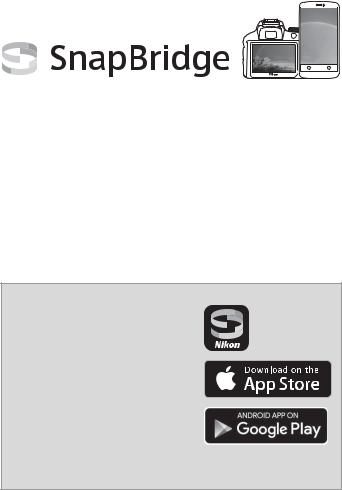
Ваши изображения. Весь мир. Всегда на связи
Добро пожаловать в SnapBridge — новая семья услуг компании Nikon для обогащения Вашего опыта работы с изображениями. SnapBridge устраняет барьер между фотокамерой и совместимым интеллектуальным устройством, посредством сочетания энергосберегающей технологии Bluetooth® (BLE) и специализированного приложения. Истории, которые Вы захватываете с помощью фотокамеры Nikon и объективов, автоматически передаются на устройство по мере их съемки. Их даже можно легко загружать на облачный сервис хранения данных, предлагающий доступ на всех Ваших устройствах. Вы можете обмениваться своим восхищением в любое время и в любом месте.
Для начала загрузите приложение SnapBridge!
Воспользуйтесь преимуществом широкого диапазона приспособлений путем загрузки приложения SnapBridge на Ваше
интеллектуальное устройство. Через несколько простых шагов, это приложение
подключит Вашу фотокамеру Nikon к совместимому iPhone®, iPad® и/или iPod touch®
или интеллектуальным устройствам, работающим на операционной системе AndroidTM. Данное приложение доступно бесплатно на веб-сайте (http://snapbridge.nikon.com), Apple App Store® и Google PlayTM.
Для получения самой последней информации о SnapBridge посетите веб-сайт компании Nikon для Вашего региона (0xix).
D3400 Model Name: N1510

Потрясающий опыт работы с изображениями, который предлагает SnapBridge…
Автоматическая передача изображения с фотокамеры на интеллектуальное устройство, благодаря постоянному сетевому подключению между двумя устройствами — помогает, как никогда просто, делиться своими снимками онлайн
Загрузка фотографий и уменьшенных изображений на облачный сервис NIKON IMAGE SPACE
Диапазон услуг, которые обогащают Вашу работу с изображениями, включая:
•Отпечаток до двух единиц кредитных данных (например, авторские права, комментарии, текст и логотипы) на снимках
•Автоматическое обновление информации о дате и времени фотокамеры и информации о
местоположении
• Получение обновлений прошивки фотокамеры
i

Для получения полной информации об использовании Вашей фотокамеры см.
Подробное руководство пользователя (0vi). Чтобы наилучшим образом использовать все возможности фотокамеры, внимательно прочтите это Руководство пользователя и сохраните его в таком месте, где с ним смогут ознакомиться все пользователи данного изделия в дальнейшем.
Символы и обозначения
Для упрощения поиска необходимой информации используются следующие символы и обозначения:
Этим символом обозначены предупреждения; с данной информацией
Dнеобходимо ознакомиться перед тем, как приступить к использованию, чтобы избежать повреждения фотокамеры.
Этим символом обозначены примечания; с данной информацией A необходимо ознакомиться перед началом работы с фотокамерой.
Этот символ обозначает ссылки на другие страницы данного 0 руководства.
Пункты меню, параметры и сообщения, отображаемые на мониторе фотокамеры, набраны жирным шрифтом.
Настройки фотокамеры
Объяснения в данном руководстве даны с учетом использования заводских настроек.
Поддержка пользователей Nikon
Посетите следующий сайт, чтобы зарегистрировать фотокамеру и получать последнюю информацию об изделии. Здесь можно найти ответы на часто задаваемые вопросы и обратиться к нам для получения технической поддержки. http://www.europe-nikon.com/support
Nikon Manual Viewer 2
Установите приложение Nikon Manual Viewer 2 на Ваш смартфон или планшетный компьютер для просмотра руководств к цифровым фотокамерам Nikon в любое время и в любом месте. Nikon Manual Viewer 2 можно загрузить бесплатно с App Store или Google Play. Загрузка приложения и любых руководств к изделиям требует подключения к Интернету, за которое может взиматься плата Вашим поставщиком услуг телефонной связи или услуг сети Интернет.
AМеры безопасности
Перед началом работы с фотокамерой прочтите сведения о мерах безопасности в разделе «Меры безопасности» (0xi–xiv).
ii
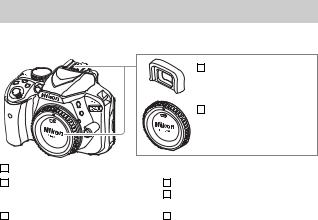
Содержание упаковки
Проверьте наличие всех перечисленных здесь элементов, поставляемых с фотокамерой.
|
Резиновый наглазник |
|
|
DK-25 |
|
|
Защитная крышка BF-1B |
|
|
Фотокамера D3400 |
|
|
Литий-ионная аккумуляторная |
Ремень AN-DC3 |
|
батарея EN-EL14a |
Руководство пользователя |
|
(с защитной крышкой) |
(данный буклет) |
|
Зарядное устройство MH-24 |
Гарантийный талон |
|
(сетевой переходник |
(напечатанный на задней стороне |
|
поставляется в странах или |
обложки данного руководства) |
|
регионах, где это необходимо; |
|
|
форма зависит от страны |
|
|
продажи) |
При покупке набора с объективом убедитесь в том, что упаковка также включает объектив. Карты памяти продаются отдельно (084). Фотокамеры, приобретенные в Японии, отображают меню и сообщения только на английском и японском языке; другие языки не поддерживаются. Мы приносим свои извинения за любые неудобства, связанные с этим.
iii
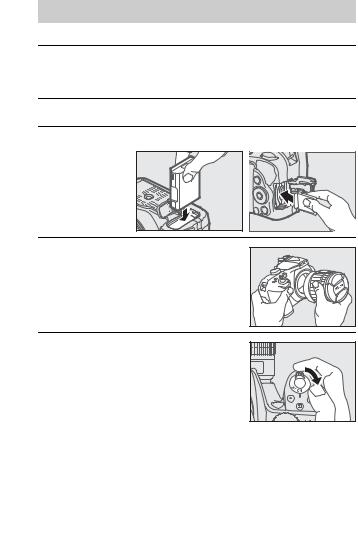
Краткое руководство
Выполните данные шаги для быстрого старта с D3400.
1Присоедините ремень фотокамеры (010).
Прикрепите ремень, как показано на рисунке. Повторите для второй проушины.
2 Зарядите батарею (010).
3 Вставьте батарею и карту памяти (012).
4 Установите объектив (015).
5 Включите фотокамеру (017).
iv

6Выберите язык и настройте часы (017).
После выбора языка, Вам будет предложено подключить фотокамеру и смарт-устройство. Для выхода без выполнения подключения нажмите кнопку G. Следуйте инструкциям на экране, чтобы настроить часы.
7 Наведите фотографию (027).
8 Нажмите спусковую кнопку затвора наполовину (030).
9 Выполните съемку (031).
v

Подробное руководство пользователя
Для получения более подробной информации об использовании фотокамеры Nikon загрузите копию в формате pdf Подробного руководства пользователя с веб-сайта, указанного ниже.
Подробное руководство пользователя можно просматривать с помощью программы Adobe Reader.
1На Вашем компьютере запустите веб-браузер и откройте сайт загрузки руководства Nikon на http://downloadcenter.nikonimglib.com/
2Перейдите на страницу для нужного изделия и загрузите руководство.
AПрограммное обеспечение ViewNX-i и Capture NX-D
Используйте ViewNX-i для тонкой настройки снимков или для копирования снимков на компьютер для просмотра. ViewNX-i можно загрузить со следующего веб-сайта:
http://downloadcenter.nikonimglib.com/
Используйте Capture NX-D для тонкой настройки снимков, которые были скопированы на компьютер, и для преобразования изображений в формате NEF (RAW) в другие форматы. Capture NX-D можно загрузить по адресу: http://downloadcenter.nikonimglib.com/
Также можно посетить данный веб-сайт для получения самой последней информации о программном обеспечении Nikon, включая системные требования.
vi
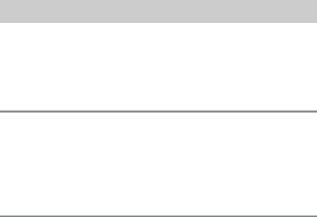
|
Оглавление |
|
|
Содержание упаковки ………………………………………………………………… |
iii |
|
Для Вашей безопасности ……………………………………………………………. |
xi |
|
Уведомления ………………………………………………………………………………. |
xv |
|
Bluetooth……………………………………………………………………………………… |
xx |
|
Введение |
1 |
|
Знакомство с фотокамерой…………………………………………………………. |
1 |
|
Корпус фотокамеры………………………………………………………………………………. |
1 |
|
Видоискатель………………………………………………………………………………………….. |
4 |
|
Диск выбора режимов………………………………………………………………………….. |
5 |
|
Кнопка I (E/#) ………………………………………………………………………………………. |
6 |
|
Информационный экран……………………………………………………………………… |
7 |
|
Перед началом работы |
10 |
|
Присоедините ремень фотокамеры ………………………………………………. |
10 |
|
Зарядите батарею……………………………………………………………………………….. |
10 |
|
Вставьте батарею и карту памяти……………………………………………………. |
12 |
|
Присоедините объектив……………………………………………………………………. |
15 |
|
Настройка фотокамеры …………………………………………………………………….. |
17 |
|
Сфокусируйте видоискатель……………………………………………………………. |
25 |
|
Уровень заряда батареи и число оставшихся кадров……………….. |
26 |
vii

|
Основы съемки и просмотра |
27 |
|
Режимы «Наведи и снимай» (I и J) ………………………………………… |
27 |
|
Просмотр фотографий……………………………………………………………………….. |
35 |
|
Удаление ненужных фотографий…………………………………………………….. |
37 |
|
Запись видеороликов ……………………………………………………………….. |
38 |
|
Просмотр видеороликов…………………………………………………………………… |
42 |
|
Удаление ненужных видеороликов………………………………………………… |
44 |
|
Режим справки |
45 |
|
Справка……………………………………………………………………………………….. |
45 |
|
Меню режима справки……………………………………………………………………….. |
46 |
|
Использование справки…………………………………………………………………….. |
49 |
|
Выбор настроек в соответствии с объектом или ситуацией |
|
|
(Сюжетный режим) |
51 |
|
K Портрет………………………………………………………………………………………. |
51 |
|
L Пейзаж………………………………………………………………………………………… |
51 |
|
P Ребенок………………………………………………………………………………………. |
51 |
|
M Спорт…………………………………………………………………………………………… |
52 |
|
N Макро …………………………………………………………………………………………. |
52 |
|
O Ночной портрет……………………………………………………………………….. |
52 |
viii

|
Специальные эффекты |
53 |
|
% Ночное видение………………………………………………………………………. |
53 |
|
S Суперяркие……………………………………………………………………………….. |
54 |
|
T Поп …………………………………………………………………………………………….. |
54 |
|
U Фотоиллюстрация…………………………………………………………………… |
54 |
|
‘ Эффект игрушеч. камеры ………………………………………………………. |
54 |
|
( Эффект миниатюры………………………………………………………………… |
54 |
|
3 Выборочный цвет……………………………………………………………………. |
54 |
|
1 Силуэт ………………………………………………………………………………………… |
55 |
|
2 Высокий ключ…………………………………………………………………………… |
55 |
|
3 Низкий ключ …………………………………………………………………………….. |
55 |
|
Параметры, доступные в режиме live view …………………………………… |
56 |
|
Режимы P, S, A и M |
62 |
|
Режим P (Программный автоматический режим)………………………. |
63 |
|
Режим S (Автоматический режим с приоритетом |
|
|
выдержки)………………………………………………………………………………………… |
63 |
|
Режим A (Автоматический режим с приоритетом |
|
|
диафрагмы)………………………………………………………………………………………. |
64 |
|
Режим M (Ручной)……………………………………………………………………………….. |
65 |
|
Коррекция экспозиции ……………………………………………………………………… |
67 |
|
Меню фотокамеры |
69 |
|
Параметры меню………………………………………………………………………… |
70 |
|
Использование меню фотокамеры ………………………………………………… |
73 |
|
ViewNX-i |
76 |
|
Установка ViewNX-i…………………………………………………………………….. |
76 |
|
Использование ViewNX-i……………………………………………………………. |
77 |
|
Копирование снимков на компьютер……………………………………………. |
77 |
ix

|
Технические примечания |
80 |
|
Совместимые объективы………………………………………………………….. |
80 |
|
Прочие принадлежности…………………………………………………………… |
82 |
|
Уход за фотокамерой ………………………………………………………………… |
85 |
|
Хранение ……………………………………………………………………………………………….. |
85 |
|
Чистка …………………………………………………………………………………………………….. |
85 |
|
Уход за фотокамерой и батареей: |
|
|
Меры предосторожности…………………………………………………….. |
86 |
|
Сообщения об ошибках…………………………………………………………….. |
90 |
|
Технические характеристики …………………………………………………… |
94 |
|
Ресурс работы батареи……………………………………………………………. |
110 |
|
Условия гарантии — Гарантия обслуживания европейского |
|
|
представительства Nikon …………………………………………………… |
113 |
x
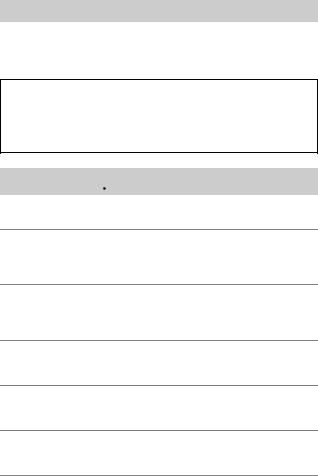
Для Вашей безопасности
Для предотвращения повреждения имущества или получения травм полностью прочтите раздел «Для Вашей безопасности» прежде, чем использовать изделие.
Храните данные инструкции по технике безопасности в доступном месте, где с ними смогут ознакомиться все, кто использует данное изделие.




•Не используйте во время ходьбы или за рулем транспортного средства.
Несоблюдение этой меры предосторожности может стать причиной несчастных случаев или прочих травм.
•Не разбирайте и не модифицируйте изделие. Не касайтесь внутренних частей, которые стали обнажены в результате падения изделия или другого несчастного случая.
Несоблюдение этих предостережений может привести к поражению электрическим током или другой травме.
•При обнаружении любых неисправностей, как например, дым, жар или необычный запах, исходящие от изделия, немедленно отсоедините батарею или источник питания.
Дальнейшая эксплуатация может привести к возгоранию, ожогам или другим травмам.
•Не подвергайте воздействию влаги. Не берите мокрыми руками. Не берите штекер мокрыми руками.
Несоблюдение этих предостережений может привести к возгоранию или поражению электрическим током.
•Не допускайте длительного контакта кожи с изделием, когда оно включено или подключено к розетке питания.
Несоблюдение данного предостережения может привести к низкотемпературным ожогам.
•Не используйте данное изделие в присутствии воспламеняющейся пыли или газа, как например, пропан, газолин или аэрозоли.
Несоблюдение данного предостережения может привести к взрыву или возгоранию.
xi
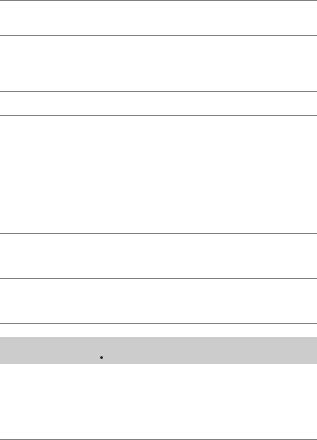
•Не смотрите напрямую на солнце или другие источники яркого света через объектив или фотокамеру.
Несоблюдение данного предостережения может привести к нарушению зрения.
•Не направляйте вспышку или вспомогательную подсветку АФ на водителя транспортного средства.
Несоблюдение данного предостережения может привести к несчастным случаям.
•Держите данное изделие в недоступном для детей месте.
Несоблюдение данного предостережения может привести к травме или неисправности изделия. Кроме того, имейте в виду, что небольшие детали представляют собой опасность удушья. Если ребенок проглотил любую часть данного изделия, немедленно обратитесь за медицинской помощью.
•Не запутывайте, не оборачивайте и не перекручивайте ремни вокруг шеи.
Несоблюдение данного предостережения может привести к несчастным случаям.
•Не используйте батареи, зарядные устройства или сетевые блоки питания, не предназначенные для использования с данным изделием. При использовании батарей, зарядных устройств или сетевых блоков питания, предназначенных для использования с данным изделием, запрещается:
—Повреждать, модифицировать, тянуть или сгибать шнуры или кабели, помещать их под тяжелыми объектами или подвергать их воздействию высоких температур или открытого огня.
—Использовать конверторы, предназначенные для преобразования с одной величины напряжения на другую или с инверторами.
Несоблюдение этих предостережений может привести к возгоранию или поражению электрическим током.
•Не берите штекер во время зарядки изделия и не используйте сетевой блок питания во время грозы.
Несоблюдение данного предостережения может привести к поражению электрическим током.
•Не касайтесь голыми руками в местах, подверженных воздействию чрезвычайно высоких или низких температур.
Несоблюдение данного предостережения может привести к ожогам или обморожению.

•Не оставляйте объектив, направленный на солнце или другие сильные источники света.
Свет, сфокусированный на объективе, может привести к пожару или повреждению внутренних частей изделия. При съемке освещенных сзади объектов, следите за тем, чтобы солнце не попадало в кадр. Солнечный свет, сфокусированный внутри фотокамеры, когда солнце находится близко к кадру, может привести к возгоранию.
xii

•Выключите данное изделие, если его использование запрещено. Отключите беспроводные функции, если использование беспроводного оборудования запрещено.
Радиоизлучение, испускаемое данным изделием, может повлиять на оборудование, используемое на борту самолета или в больницах или других медицинских учреждениях.
•Извлеките батарею и отключите сетевой блок питания, если данное изделие не будет использоваться в течение длительного периода времени.
Несоблюдение данного предостережения может привести к возгоранию или неисправности изделия.
•Не касайтесь подвижных деталей объектива или других подвижных деталей.
Несоблюдение данного предостережения может привести к травме.
•Не фотографируйте со вспышкой при контакте или на близком расстоянии от кожи или объектов.
Несоблюдение данного предостережения может привести к ожогам или возгоранию.
•Не оставляйте изделие в местах, где оно будет подвергаться воздействию чрезвычайно высоких температур в течение длительного периода времени, как например, в закрытом автомобиле или под прямыми солнечными лучами.
Несоблюдение данного предостережения может привести к возгоранию или неисправности изделия.

•Обращайтесь с батареями правильно.
Несоблюдение следующих предостережений может привести к протечке, перегреву, разрыву или возгоранию батарей:
—Используйте только перезаряжаемые батареи, одобренные для использования с данным изделием.
—Не подвергайте батареи воздействию огня или перегреву.
—Не разбирайте.
—Не замыкайте накоротко контакты, касаясь их бусами, шпильками для волос или другими металлическими предметами.
—Не подвергайте батареи или изделия, куда они вставлены, сильным ударам.
•Не пытайтесь зарядить перезаряжаемые батареи EN-EL14a с помощью зарядного устройства, не предназначенного для данной цели.
Несоблюдение данного предостережения может привести к протечке, перегреву, разрыву или возгоранию батарей.
•Если жидкость из батареи попала в глаза, промойте глаза большим количеством чистой воды и немедленно обратитесь за медицинской помощью.
Отсрочка обращения к врачу может привести к травме глаза.
xiii
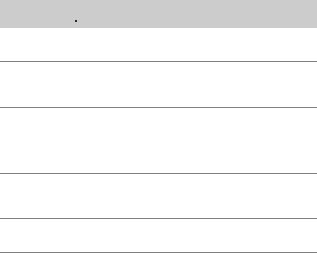

•Держите батареи в недоступном для детей месте.
Если ребенок проглотил батарею, немедленно обратитесь за медицинской помощью.
•Не погружайте батареи в воду и не подвергайте воздействию дождя.
Несоблюдение данного предостережения может привести к возгоранию или неисправности изделия. Немедленно высушите изделие полотенцем или похожим предметом, если изделие намокло.
•Немедленно прекратите использование изделия, если Вы заметили какиелибо изменения в батареях, как например, изменение цвета или формы. Прекратите зарядку перезаряжаемых батарей EN-EL14a, если они не заряжаются за определенный период времени.
Несоблюдение данных предостережений может привести к протечке, перегреву, разрыву или возгоранию батарей.
•Перед утилизацией изолируйте контакты батареи с помощью ленты.
Может возникнуть перегрев, разрыв или возгорание, если контакты будут касаться металлических предметов. Выполняйте переработку или утилизацию батарей в соответствии с местным законодательством.
•Если жидкость из батареи попала на кожу или одежду человека, немедленно промойте пораженную область большим количеством чистой воды.
Несоблюдение данного предостережения может привести к раздражению кожи.
xiv
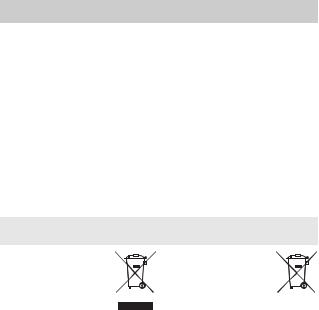
Уведомления
•Никакая часть руководств, включенных в комплект поставки изделия, не может быть воспроизведена, передана, переписана, сохранена в информационно-поисковой системе или переведена на любой язык, в любой форме, любыми средствами без предварительного письменного разрешения компании Nikon.
•Компания Nikon оставляет за собой право в любое время без предварительного уведомления изменять внешний вид и технические характеристики устройств и программного обеспечения, описанных в данных руководствах.
•Компания Nikon не несет ответственности за какой-либо ущерб, вызванный эксплуатацией данного изделия.
•Были приложены все усилия, чтобы обеспечить точность и полноту приведенной в руководствах информации. Компания Nikon будет благодарна за любую информацию о замеченных ошибках и упущениях, переданную в ближайшее представительство компании (адрес предоставляется по запросу).
Памятка для пользователей Европы
ВНИМАНИЕ:СУЩЕСТВУЕТ РИСК ВЗРЫВА, ЕСЛИ УСТАНОВЛЕН НЕВЕРНЫЙ ТИП БАТАРЕИ. ЛИКВИДИРУЙТЕ ИСПОЛЬЗОВАННЫЕ БАТАРЕИ СОГЛАСНО ИНСТРУКЦИЯМ.
Данный символ означает, что электрическое и электронное оборудование должно утилизироваться отдельно.
Следующие замечания касаются только пользователей в европейских странах:
•Данное изделие предназначено для раздельной утилизации в соответствующих пунктах утилизации. Не выбрасывайте его вместе с бытовыми отходами.
•Раздельные сбор и утилизация помогают сберегать природные ресурсы и предотвращают отрицательные последствия для здоровья людей и окружающей среды, которые могут возникнуть из-за неправильной утилизации.
•Подробные сведения можно получить у продавца или в местной организации, ответственной за вторичную переработку отходов.
Этот символ на батарее указывает на то, что данная батарея подлежит раздельной утилизации.
Следующие замечания касаются только пользователей в европейских странах:
•Все батареи, независимо от того, обозначены ли они этим символом или нет, подлежат раздельной утилизации в соответствующих пунктах сбора. Не выбрасывайте их вместе с бытовыми отходами.
•Подробные сведения можно получить у продавца или в местной организации, ответственной за вторичную переработку отходов.
xv
Уведомление о запрещении копирования или репродукции
Необходимо помнить, что даже простое обладание материалом, скопированным или воспроизведенным цифровым способом с помощью сканера, цифровой фотокамеры или другого устройства, может преследоваться по закону.
•Материалы, копирование или воспроизведение которых запрещено законом
Не копируйте и не воспроизводите денежные банкноты, монеты, ценные бумаги, ценные государственные бумаги и ценные бумаги органов местного самоуправления, даже если такие копии и репродукции отмечены штампом «образец».
Запрещено копирование и репродукция денежных банкнот, монет и ценных бумаг других государств.
Запрещено копирование и репродукция негашеных почтовых марок и почтовых открыток, выпущенных государством, без письменного разрешения государственных органов.
Запрещено копирование и репродукция печатей государственных учреждений и документов, заверенных в соответствии с законодательством.
•Предупреждения на копиях и репродукциях
Копии и репродукции ценных бумаг, выпущенных частными компаниями (акции, векселя, чеки, подарочные сертификаты и т. д.), проездных билетов или купонов помечаются предупреждениями согласно требованиям государственных органов, кроме минимального числа копий, необходимых для использования компанией в деловых целях. Не копируйте и не воспроизводите государственные паспорта; лицензии, выпущенные государственными учреждениями и частными компаниями; удостоверения личности и такие документы, как пропуски или талоны на питание.
•Уведомления о соблюдении авторских прав
Всоответствии с законом об авторских правах, фотографии или записи работ, защищенных авторским правом, созданные с помощью данной фотокамеры, не могут быть использованы без разрешения владельца данного авторского права. Исключение составляет личное использование, но имейте в виду, что даже личное использование может быть ограничено в случае использования фотографий или записей экспозиций или живых представлений.
xvi
Утилизация устройств хранения данных
Следует учитывать, что при удалении изображений или форматировании карт памяти или других устройств хранения данных исходные данные уничтожаются не полностью. В некоторых случаях файлы, удаленные с отслуживших свой срок устройств хранения данных, можно восстановить с помощью имеющихся в продаже программных средств. Информацией личного характера могут воспользоваться злоумышленники. Обеспечение конфиденциальности таких данных является обязанностью пользователя.
Прежде чем утилизировать неиспользуемые устройства хранения данных или передать право собственности на них другому лицу, следует стереть всю информацию с помощью имеющегося в продаже специального программного обеспечения или отформатировать устройство, а затем заполнить его изображениями, не содержащими личной информации (например, видами чистого неба). При физическом уничтожении устройств хранения данных следует соблюдать осторожность, чтобы не пораниться.
Прежде чем утилизировать фотокамеру или передать право собственности на нее другому лицу, следует также использовать параметр Сбросить все настройки в меню настройки фотокамеры, чтобы удалить любую информацию о персональной сети.
AVC Patent Portfolio License
Данный продукт имеет лицензию AVC Patent Portfolio License для личного и некоммерческого использования клиентом в целях (i) кодирования видео в соответствии со стандартом AVC («видеосодержимое AVC») и/или (ii) декодирования видеосодержимого AVC, закодированного клиентом в рамках личной и некоммерческой деятельности и/или полученного от поставщика видеосодержимого, имеющего лицензию на предоставление видеосодержимого AVC. Эта лицензия не распространяется на любое другое использование, а также не подразумевается для такого использования. Дополнительную информацию можно получить от MPEG LA, L.L.C. См. веб-сайт
http://www.mpegla.com
xvii

Используйте только электронные принадлежности компании Nikon
Фотокамеры Nikon изготавливаются по высочайшим стандартам с установкой сложных электронных схем. Только фирменные электронные принадлежности Nikon (в том числе зарядные устройства, батареи, сетевые блоки питания и вспышки), одобренные компанией Nikon специально для использования с данной моделью цифровой фотокамеры, полностью соответствуют необходимым эксплуатационным параметрам и требованиям техники безопасности для данной электронной схемы.
|
Использование электронных принадлежностей сторонних |
|
производителей может повредить фотокамеру и аннулировать |
|
гарантию Nikon. Использование аккумуляторных литий-ионных |
|
батарей сторонних производителей, на которых нет |
|
голографического знака Nikon (см. справа), может привести к |
|
нарушению работы фотокамеры, а также к сильному нагреванию, воспламенению, |
|
разрушению или протечке батарей. |
Для получения сведений о дополнительных принадлежностях Nikon обратитесь к официальному местному дилеру компании Nikon.
xviii
DПользуйтесь только фирменными принадлежностями Nikon
Только фирменные принадлежности Nikon, одобренные компанией Nikon специально для использования с Вашей моделью цифровой фотокамеры, полностью соответствуют необходимым эксплуатационным параметрам и требованиям техники безопасности. Использование принадлежностей, не произведенных компанией Nikon, может повредить фотокамеру и послужить причиной аннулирования гарантии Nikon.
AПеред съёмкой важных событий
Перед съёмкой важных событий, например свадьбы, или перед тем, как взять фотокамеру в путешествие, сделайте пробный снимок, чтобы убедиться в правильности работы фотокамеры. Компания Nikon не несет ответственность за убытки или упущенную выгоду, возникшие в результате неправильной работы изделия.
AПостоянное совершенствование
В рамках развиваемой компанией Nikon концепции «постоянного совершенствования» пользователям регулярно предоставляются обновляемая информация о поддержке выпущенных продуктов и учебные материалы на следующих сайтах:
•Для пользователей в США: http://www.nikonusa.com/
•Для пользователей в Европе и Африке: http://www.europe-nikon.com/support/
•Для пользователей в странах Азии, Океании и Ближнего Востока:
http://www.nikon-asia.com/
Посетите один из этих сайтов, чтобы получить последнюю информацию об изделиях, ответы на часто задаваемые вопросы, а также общие рекомендации по фотосъёмке и обработке цифровых изображений. Дополнительные сведения можно получить у региональных представителей компании Nikon. Контактную информацию см. на сайте: http://imaging.nikon.com/
xix

Bluetooth
Данное изделие контролируется Правилами экспортного контроля США (EAR). Разрешение правительства США не требуется для экспорта в страны, отличные от стран, перечисленных далее, на которые на момент написания данного сообщения распространяется эмбарго или особый контроль: Куба, Иран, Северная Корея, Судан и Сирия (список может быть изменен).
Использование беспроводных устройств может быть запрещено в некоторых странах или регионах. Обратитесь в сервисный центр компании Nikon перед использованием беспроводных функций данного изделия за пределами страны, в которой устройство было приобретено.
xx

Памятка для пользователей в Европе
Настоящим компания Nikon Corporation заявляет, что устройство D3400 соответствует всем основным требованиям и другим соответствующим положениям Директивы 1999/5/EC. Декларацию соответствия можно посмотреть на
http://imaging.nikon.com/support/pdf/DoC_D3400.pdf
Защита
Хотя одним из преимуществ данного изделия является то, что оно позволяет другим лицам свободно подключаться для беспроводного обмена данными в любом месте в пределах радиуса действия, если не установлена защита, то может произойти следующее:
•Хищение данных: Злоумышленники могут перехватить данные при беспроводной передаче с целью кражи идентификаторов, паролей и другой личной информации.
•Несанкционированный доступ: Несанкционированные пользователи могут получить доступ к сети и изменить данные или выполнить другие злоумышленные действия. Имейте в виду, что из-за конструкции беспроводных сетей определенные атаки могут позволить осуществить несанкционированный доступ даже при включенной функции защиты.
•Незащищенные сети: Подключение к открытым сетям может привести к несанкционированному доступу. Используйте только безопасные сети.
xxi

Информация для декларации Таможенного Союза / сертификата
Дата изготовления: См. заднюю обложку руководства пользователя Изготовитель: «Никон Корпорейшн»,
Шинагава Интерсити, Башня «C»,
2-15-3, Конан, Минато-ку, Токио 108-6290, Япония, Телефон: +81-3-6433-3600
Импортер: ООО «Никон», Адрес: 105120, РОССИЯ, город Москва,
пер. Сыромятнический 2-й. д. 1, Телефон: +7 (495) 663-77-64
D3400
Страна изготовления: Таиланд
Сертификат /декларация соответствия: №ТС N RU Д-JP.АЯ46.B.85311
Срок действия: с 25.04.2016 по 17.12.2018
Орган по сертификации: ФБУ «РОСТЕСТ-МОСКВА»
Зарядное устройство MH-24 Страна изготовления: Малайзия
Сертификат /декларация соответствия: № ТС RU C-MY.АГ21.B.00227
Срок действия: с 25.07.2013 по 24.07.2018 Орган по сертификации: АНО «Центр «ГОСТ АЗИЯ РУС»
Литий-ионная аккумуляторная батарея EN-EL14a
xxii

Введение
Знакомство с фотокамерой
Ознакомьтесь с элементами управления фотокамерой и средствами отображения информации. При необходимости отметьте этот раздел закладкой и обращайтесь к нему во время чтения остальных разделов руководства.
Корпус фотокамеры
|
3 |
|||
|
4 |
|||
|
5 |
|||
|
6 |
6 |
||
|
12 |
7 |
||
|
11 |
10 |
9 |
8 |
|
1 |
…………………….Кнопка видеосъемки |
39 |
8 |
Диск управления |
|
|
Выключатель питания |
17, 23 |
Диск выбора режимов |
5 |
||
|
2 |
9 |
||||
|
Спусковая кнопка затвора |
30, 31 |
Кнопка A/L |
71 |
||
|
3 |
10 |
||||
|
Кнопка E/N |
65, 67 |
Башмак для принадлежностей |
|||
|
4 |
11 |
||||
|
5 |
Кнопка R (информация) |
7, 26 |
(для дополнительных вспышек) |
||
|
6 |
Проушины для ремня |
12 |
Метка фокальной плоскости (E) |
||
|
…………………………………..фотокамеры |
10 |
||||
|
Динамик |
|||||
|
7 |
|||||
DДинамик
Не помещайте динамик близко к магнитным устройствам. В результате несоблюдения данного предостережения могут быть повреждены данные, записанные на магнитных устройствах.
1

|
2 |
||||||
|
1 |
3 |
|||||
|
4 |
||||||
|
9 |
14 |
|||||
|
5 |
||||||
|
10 |
6 |
15 |
||||
|
11 |
7 |
|||||
|
13 |
12 |
8 |
||||
|
1 |
Вспомогательная подсветка АФ |
8 |
Метка крепления …………………………… |
15 |
||
|
Индикатор автоспуска |
9 |
Инфракрасный приемник для |
||||
|
Лампа подавления эффекта |
||||||
|
дистанционного управления |
||||||
|
красных глаз |
||||||
|
ML-L3 |
84 |
|||||
|
2 |
Встроенная вспышка …………………….. |
33 |
10 |
Контакты микропроцессора |
||
|
3 |
Кнопка M/Y…………………………………… |
62 |
11 |
Зеркало |
||
|
4 |
Микрофон……………………………………….. |
41 |
12 |
Байонет объектива………………………… |
15 |
|
|
5 |
Крышка разъема |
13 |
Защитная крышка |
iii, 15, 83 |
||
|
6 |
Кнопка «Fn»……………………………………… |
71 |
14 |
Разъем USB……………………………………… |
77 |
|
|
7 |
Кнопка отсоединения |
15 |
HDMI разъем |
|||
|
объектива |
16 |
|||||
DЗакройте крышку разъема
Закройте крышку разъема, если разъемы не используются. Попадание посторонних предметов в разъемы может повлиять на передачу данных.
2
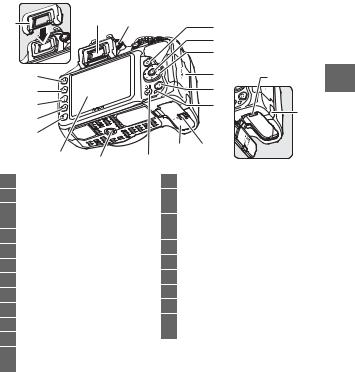
|
1 |
2 |
3 |
9 |
|
|
10 |
||||
|
11 |
||||
|
4 |
12 |
20 |
||
|
5 |
13 |
|||
|
6 |
14 |
21 |
||
|
7 |
||||
|
8 |
|
16 |
15 |
||||||
|
19 |
18 |
17 |
|||||
|
1 |
Резиновый наглазник |
13 |
Кнопка O …………………………………………. |
37 |
|||
|
2 |
Окуляр видоискателя ………………… |
4, 25 |
14 |
Индикатор доступа к карте |
|||
|
3 |
Регулятор диоптрийной |
памяти ……………………………………………. |
31 |
||||
|
настройки………………………………………. |
25 |
15 |
Защелка крышки батарейного |
||||
|
4 |
Кнопка K |
35 |
отсека ……………………………………….. |
12, 13 |
|||
|
5 |
Кнопка G…………………………………….. |
69 |
16 |
Крышка батарейного отсека…… |
12, 13 |
||
|
6 |
Кнопка X……………………………………. |
33, 35 |
17 |
Кнопка I/E/#………………………………….. |
6 |
||
|
7 |
Кнопка W/Q……………………………… |
35, 73 |
18 |
Штативное гнездо |
|||
|
8 |
Кнопка P…………………………………………….. |
9 |
19 |
Монитор………………………………… |
7, 27, 35 |
||
|
9 |
Кнопка A…………………………………… |
27, 38 |
20 |
Защелка батареи ………………………. |
12, 13 |
||
|
10 |
Кнопка J (OK)………………………………… |
73 |
21 |
Крышка разъема питания для |
|||
|
11 |
Мультиселектор |
73 |
дополнительного разъема питания |
||||
|
12 |
Крышка гнезда для карты |
||||||
|
памяти ………………………………………. |
12, 13 |
3

Видоискатель
|
Точки фокусировки |
29 |
«k» (отображается, когда |
|||||||||||||||||||||||||||||||||||||||||||||
|
1 |
9 |
||||||||||||||||||||||||||||||||||||||||||||||
|
Индикатор фокусировки |
30 |
свободной памяти хватает более |
|||||||||||||||||||||||||||||||||||||||||||||
|
2 |
|||||||||||||||||||||||||||||||||||||||||||||||
|
чем на 1 000 экспозиций) |
26 |
||||||||||||||||||||||||||||||||||||||||||||||
|
3 |
Индикатор блокировки |
||||||||||||||||||||||||||||||||||||||||||||||
|
Индикатор готовности вспышки |
33 |
||||||||||||||||||||||||||||||||||||||||||||||
|
10 |
|||||||||||||||||||||||||||||||||||||||||||||||
|
автоматической экспозиции (АЭ) |
|||||||||||||||||||||||||||||||||||||||||||||||
|
4 |
Выдержка |
66 |
11 |
Индикатор режима гибкой |
|||||||||||||||||||||||||||||||||||||||||||
|
программы |
|||||||||||||||||||||||||||||||||||||||||||||||
|
Диафрагма (число f) |
66 |
||||||||||||||||||||||||||||||||||||||||||||||
|
5 |
|||||||||||||||||||||||||||||||||||||||||||||||
|
12 |
Индикатор экспозиции |
66 |
|||||||||||||||||||||||||||||||||||||||||||||
|
Индикатор режима |
|||||||||||||||||||||||||||||||||||||||||||||||
|
6 |
|||||||||||||||||||||||||||||||||||||||||||||||
|
Индикация коррекции |
|||||||||||||||||||||||||||||||||||||||||||||||
|
спецэффектов |
53 |
||||||||||||||||||||||||||||||||||||||||||||||
|
экспозиции |
67 |
||||||||||||||||||||||||||||||||||||||||||||||
|
7 |
Предупреждение о низком заряде |
Электронный дальномер |
|||||||||||||||||||||||||||||||||||||||||||||
|
батареи |
26 |
Индикатор коррекции |
|||||||||||||||||||||||||||||||||||||||||||||
|
13 |
|||||||||||||||||||||||||||||||||||||||||||||||
|
8 |
……………..Число оставшихся кадров |
26 |
вспышки……………………………………………. |
9 |
|||||||||||||||||||||||||||||||||||||||||||
|
Число оставшихся снимков до |
14 |
Индикатор коррекции |
|||||||||||||||||||||||||||||||||||||||||||||
|
заполнения буфера памяти |
|||||||||||||||||||||||||||||||||||||||||||||||
|
экспозиции |
67 |
||||||||||||||||||||||||||||||||||||||||||||||
|
Индикатор записи баланса белого |
|||||||||||||||||||||||||||||||||||||||||||||||
|
Индикатор автоматической |
|||||||||||||||||||||||||||||||||||||||||||||||
|
15 |
|||||||||||||||||||||||||||||||||||||||||||||||
|
Величина коррекции |
|||||||||||||||||||||||||||||||||||||||||||||||
|
чувствительности ISO |
|||||||||||||||||||||||||||||||||||||||||||||||
|
экспозиции |
67 |
||||||||||||||||||||||||||||||||||||||||||||||
|
Величина коррекции вспышки |
16 |
………..Индикатор предупреждения |
90 |
||||||||||||||||||||||||||||||||||||||||||||
|
……………………….Чувствительность ISO |
9 |
||||||||||||||||||||||||||||||||||||||||||||||
Примечание: Дисплей, на котором включены все индикаторы, показан исключительно для наглядности.
4
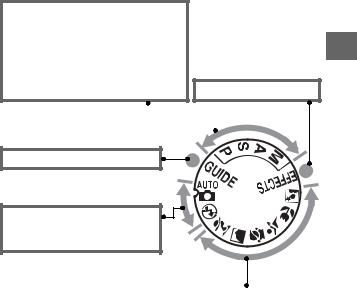
Диск выбора режимов
Фотокамера имеет следующие режимы съемки и режим G:
Режимы P, S, A и M
•P—Программный автоматический режим
(062, 63)
•S—Автоматический режим с приоритетом выдержки (062, 63)
•A—Автоматический режим с приоритетом диафрагмы (062, 64)
|
• M—Ручной (062, 65) |
Режимы спецэффектов (053) |
|
G Режим (045)
Автоматические режимы
• I Авто (027)
• J Авто (вспышка выключена) (027)
|
Сюжетные режимы |
|
|
• K Портрет (051) |
• M Спорт (052) |
|
• L Пейзаж (051) |
• N Макро (052) |
|
• P Ребенок (051) |
• O Ночной портрет (052) |
5

Кнопка I (E/#)
Чтобы выбрать способ спуска затвора (режим съемки), нажмите кнопку I (E/#), затем используйте мультиселектор, чтобы выделить нужный параметр, и нажмите J.
|
Режим |
Описание |
|
|
8 |
Покадровая: При каждом нажатии спусковой кнопки затвора |
|
|
фотокамера делает одну фотографию. |
||
|
I |
Непрерывная: Фотокамера делает фотографии, пока нажата спусковая |
|
|
кнопка затвора. |
||
|
J |
Тихий затвор: Как для покадровой, за исключением того, что шум |
|
|
фотокамеры понижается. |
||
Автоспуск: Фотосъемка с автоспуском. Таймер запускается, когда
Eспусковая кнопка затвора нажимается до конца, а спуск затвора производится после 10 секунд.
Спуск с задержкой (ML-L3): Спуск затвора производится через 2 с после
«нажатия спусковой кнопки затвора на дополнительном дистанционном управлении ML-L3.
Быстрый спуск (ML-L3): Спуск затвора производится при нажатии
#спусковой кнопки затвора на дополнительном дистанционном управлении ML-L3.
6

Информационный экран
Просмотр настроек: Для просмотра информационного экрана нажмите кнопку R.
|
1 |
Режим съемки |
|
|
Авто I/ |
||
|
Авто J (вспышка |
||
|
выключена) …………………………… |
27 |
|
|
Сюжетные режимы………………….. |
51 |
|
|
Режим спецэффектов ……………… |
53 |
|
|
Режимы P, S, A и M…………………….. |
62 |
|
|
2 |
Индикатор подключения Eye-Fi…… |
71 |
|
3 |
Индикатор подключения |
|
|
Bluetooth………………………………………… |
18 |
|
|
Режим полета…………………………………. |
71 |
Кнопка R
|
4 |
Индикатор контроля |
|
|
виньетирования …………………………… |
70 |
|
|
5 |
Индикатор штампа с датой…………… |
71 |
|
6 |
Индикатор подавления |
|
|
вибраций……………………………………….. |
70 |
7Индикатор управления вспышкой Индикатор коррекции вспышки для дополнительных вспышек
|
8 |
Режим съемки …………………………………… |
6 |
|
9 |
Индикатор «Звуковой сигнал» …….. |
71 |
7

|
Диафрагма (число f) |
66 |
Число оставшихся кадров |
26 |
|||||||||||||||||||
|
10 |
16 |
|||||||||||||||||||||
|
Индикатор диафрагмы………………….. |
66 |
Индикатор записи баланса белого |
||||||||||||||||||||
|
Выдержка |
66 |
«k» (отображается, когда |
||||||||||||||||||||
|
11 |
17 |
|||||||||||||||||||||
|
Индикатор выдержки……………………. |
66 |
свободной памяти хватает более |
||||||||||||||||||||
|
Индикатор блокировки |
чем на 1 000 экспозиций) |
26 |
||||||||||||||||||||
|
12 |
||||||||||||||||||||||
|
автоматической экспозиции (АЭ) |
18 |
………………….Индикатор экспозиции |
66 |
|||||||||||||||||||
|
13 |
Индикатор режима зоны АФ |
9 |
Индикатор коррекции |
|||||||||||||||||||
|
экспозиции |
67 |
|||||||||||||||||||||
|
Точка фокусировки |
29 |
|||||||||||||||||||||
|
Индикатор батареи |
26 |
19 |
Символ справки |
90 |
||||||||||||||||||
|
14 |
||||||||||||||||||||||
|
15 |
……………………….Чувствительность ISO |
9 |
||||||||||||||||||||
|
Индикатор чувствительности ISO |
||||||||||||||||||||||
|
Индикатор автоматической |
||||||||||||||||||||||
|
чувствительности ISO |
||||||||||||||||||||||
Примечание: Дисплей, на котором включены все индикаторы, показан исключительно для наглядности.
AВыключение монитора
Чтобы удалить съемочную информацию с монитора, нажмите кнопку R или нажмите спусковую кнопку затвора наполовину. Монитор выключится автоматически, если никакие операции не выполняются в течение приблизительно 8 секунд (параметр Таймеры авт. выключения в меню настройки можно использовать для выбора периода времени, в течение которого монитор остается включенным).
8

Изменение настроек: Чтобы изменить настройки в нижней части дисплея, нажмите кнопку P, затем выделите пункты с помощью мультиселектора и нажмите J для просмотра параметров для выделенного пункта. Также можно изменить настройки, нажав кнопку P во время режима live view.
|
1 |
Баланс белого |
Измените настройки для разных типов освещения. |
|
2 |
Размер |
Выберите размер для новых снимков. |
|
изображения |
||
|
3 |
Качество |
Выберите формат файла и коэффициент сжатия. |
|
изображения |
||
|
4 |
Активный |
Улучшает уровень деталей в засвеченных и затененных |
|
D-Lighting |
участках в условиях съемки с высоким контрастом. |
|
|
5 |
Режим вспышки |
Выберите режим вспышки. |
|
6 |
Чувствительность |
Управление чувствительностью фотокамеры к |
|
ISO |
свету. |
|
|
7 |
Коррекция |
Измените значение экспозиции, измеренное |
|
экспозиции |
фотокамерой, делая весь кадр ярче или темнее. |
|
|
8 |
Коррекция вспышки |
Отрегулируйте уровень вспышки. |
|
9 |
Режим Picture |
Picture Control определяет способ обработки |
|
Control |
новых снимков. Выберите Picture Control в |
|
|
соответствии с объектом съемки или со своим |
||
|
творческим замыслом. |
||
|
10 |
Замер экспозиции |
Выбор способа, с помощью которого фотокамера |
|
измеряет экспозицию. |
||
|
11 |
Режим зоны АФ |
Выбор способа выбора зоны фокусировки. |
|
12 |
Режим фокусировки |
Выбор способа фокусировки фотокамеры. |
9

Перед началом работы
Присоедините ремень фотокамеры
Надежно присоедините ремень к двум проушинам фотокамеры.
Зарядите батарею
Если используется сетевой переходник, поднимите штепсельную вилку и подсоедините сетевой переходник, как показано на рисунке ниже слева, убедитесь, что штекер вставлен до упора. Вставьте батарею и подсоедините зарядное устройство к розетке. Разряженная батарея будет полностью заряжена приблизительно через 1 час 50 минут.
Зарядка закончена
D Во время зарядки
Не перемещайте зарядное устройство и не касайтесь батареи во время зарядки. В некоторых редких случаях несоблюдение данного правила может привести к тому, что индикатор будет указывать на полную зарядку, когда батарея заряжена лишь частично. Выньте и еще раз вставьте батарею, чтобы начать зарядку снова.
10

DЗарядка батареи
Прочтите и соблюдайте все предупреждения и меры предосторожности, приведенные на страницах xi–xiv и 86–89 данного руководства. Заряжайте батарею в помещении при температуре окружающей среды 5 °C – 35 °C. Не используйте батарею при температуре окружающей среды ниже 0 °C или выше 40 °C; несоблюдение данной меры предосторожности может привести к повреждению батареи или ухудшить ее работу. Емкость батареи может уменьшиться, а время зарядки – увеличиться, при температуре батареи от 0 °C до 15 °C и от 45 °C до 60 °C. Батарея не будет заряжаться, если ее
температура ниже 0 °C или выше 60 °C. Если быстро мигает индикатор CHARGE (примерно восемь раз в секунду) во время зарядки, проверьте, что температура находится в допустимом диапазоне, и затем отключите зарядное устройство от сети, выньте и еще раз вставьте батарею. Если описанные действия не решили проблему, незамедлительно отключите устройство и отнесите батарею и зарядное устройство дилеру или в сервисный центр компании Nikon.
Не допускайте короткого замыкания контактов зарядного устройства. Несоблюдение этого требования может привести к перегреву и повреждению зарядного устройства.
Используйте зарядное устройство только для зарядки совместимых с ним батарей. Отключайте от сети зарядное устройство, если оно не используется.
11

Вставьте батарею и карту памяти
Перед установкой или извлечением батареи или карт памяти убедитесь в том, что выключатель питания находится в положении OFF (ВЫКЛ.). Вставьте батарею, как показано на рисунке, удерживая батареей защелку батареи оранжевого цвета прижатой к одной стороне. Защелка удерживает батарею, когда батарея полностью вставлена.
Удерживая карту памяти, как показано на рисунке, вставьте ее в фотокамеру до щелчка.
AБатарея для часов
Часы фотокамеры работают от отдельной аккумуляторной батареи, которая заряжается при необходимости, когда в фотокамеру установлена основная батарея. Трех дней зарядки достаточно для обеспечения работы часов примерно в течение месяца. Если при включенной фотокамере на экране появляется предупреждающее сообщение о том, что часы не настроены, это означает, что батарея для часов полностью разряжена, и часы были сброшены. Установите на часах правильные время и дату.
12

Извлечение батареи и карт памяти
Извлечение батареи
Чтобы извлечь батарею, выключите фотокамеру и откройте крышку батарейного отсека. Нажмите на защелку батареи в направлении, показанном стрелкой, чтобы освободить батарею, а затем выньте ее рукой.
Извлечение карт памяти
После того, как погаснет индикатор доступа к карте памяти, выключите фотокамеру, откройте крышку гнезда для карты памяти и нажмите на карту памяти, чтобы ее извлечь (Q). Теперь карту памяти можно вынуть рукой (W).
AФорматирование карт памяти
Если карта памяти используется в фотокамере в первый раз, или если карта памяти была отформатирована на другом устройстве, выберите Форматир. карту памяти в меню настройки и следуйте инструкциям на экране, чтобы отформатировать карту памяти (071).
Имейте в виду, что это безвозвратно удаляет любые данные, которые могут содержаться на
карте памяти. Не забывайте копировать фотографии и другие данные, которые Вы хотите сохранить, на компьютер перед началом процесса форматирования.
13

DКарты памяти
•Карты памяти могут нагреваться во время работы. Будьте осторожны при извлечении карты памяти из фотокамеры.
•Не извлекайте карты памяти из фотокамеры, не выключайте фотокамеру и не отключайте источник питания во время форматирования, или в процессе записи или копирования данных на компьютер, а также их удаления с компьютера. Несоблюдение этих мер предосторожности может привести к потере данных, повреждению фотокамеры или карты памяти.
•Не прикасайтесь к контактам карты памяти пальцами или металлическими предметами.
•Не сгибайте, не бросайте и не подвергайте карту памяти сильным механическим нагрузкам.
•Не нажимайте сильно на корпус карты памяти. Несоблюдение этой меры предосторожности может повредить карту памяти.
•Не подвергайте воздействию воды, теплового излучения, высокой влажности или прямого солнечного света.
•Не форматируйте карты памяти на компьютере.
14

|
Присоедините объектив |
|
Следите, чтобы при снятом объективе или снятой защитной крышке |
|
фотокамеры внутрь фотокамеры не попала пыль. |
|
Снимите защитную |
|
крышку фотокамеры |
|
Снимите заднюю защитную |
|
крышку объектива |
|
Метка крепления (фотокамера) |
|
Совместите метки |
|
|
крепления |
Метка крепления (объектив) |
Поверните объектив до щелчка, как показано на рисунке.
Не забудьте снять крышку объектива перед съемкой.
15

AСнятие объектива
Перед снятием или заменой объектива убедитесь, что фотокамера выключена. Чтобы снять объектив, удерживайте нажатой кнопку отсоединения объектива (Q), поворачивая объектив по часовой стрелке (W). После снятия объектива поставьте на место крышку объектива и защитную крышку фотокамеры.
AОбъективы с кнопками выдвижения/втягивания на корпусе объектива
Прежде чем приступить к использованию фотокамеры, снимите блокировку и выдвиньте объектив. Удерживая нажатой кнопку выдвижения/втягивания на корпусе объектива (Q), поверните кольцо зуммирования, как показано на рисунке (W).
Кнопка выдвижения/втягивания на корпусе объектива
Съемка будет невозможна при втянутом объективе; если отображается сообщение об ошибке в результате включения фотокамеры при втянутом объективе, поворачивайте кольцо зуммирования до тех пор, пока сообщение не исчезнет.
AВтягивание объективов с кнопками выдвижения/втягивания на корпусе объектива
Чтобы втянуть объектив, когда фотокамера не используется, удерживайте кнопку выдвижения/втягивания на корпусе объектива (Q) нажатой и поверните кольцо зуммирования
в положение «L» (блокировка), как показано на рисунке (W). Втяните объектив перед тем, как снять его с фотокамеры, и будьте осторожны, чтобы не нажать кнопку выдвижения/
втягивания на корпусе объектива во время установки или снятия объектива.
16

Настройка фотокамеры
Установка с помощью смартфона или планшета
Прежде чем продолжить, установите приложение SnapBridge, как описано на передней крышке, и включите Bluetooth на смартфоне или планшете (далее «смарт-устройство»). Имейте в виду, что фактически дисплеи фотокамеры и интеллектуального устройства могут отличаться от показанных ниже.
1Включите фотокамеру.
Появится диалоговое окно выбора языка.
Воспользуйтесь мультиселектором и кнопкой J для навигации по меню.
Выключатель питания
1Вверх
Кнопка J (выбор)
4Влево 
3Вниз
Мультиселектор
Нажмите 1и 3, чтобы выделить язык, и нажмите J, чтобы его выбрать. Язык можно изменить в любое время с помощью параметра Язык (Language) в меню настройки.
17

2Нажмите J при отображении диалогового окна, показанного справа.
Если Вы не хотите использовать смартустройство для настройки фотокамеры, нажмите G (024).
3Выполните соединение между фотокамерой и интеллектуальным устройством.
|
Фотокамера будет ожидать соединения; |
|
|
запустите приложение SnapBridge на |
|
|
смарт-устройстве и следуйте |
|
|
инструкциям на экране, чтобы выбрать |
|
|
имя фотокамеры, с которой необходимо |
|
|
выполнить соединение. |
Подключиться к фотокамере |
Имя фотокамер
D3400
18

-
Инструкции по эксплуатации
25
Языки:
Nikon D3400 инструкция по эксплуатации
(356 страниц)
- Языки:Русский
-
Тип:
PDF -
Размер:
18.17 MB
Просмотр
Nikon D3400 инструкция по эксплуатации
(140 страниц)
- Языки:Русский
-
Тип:
PDF -
Размер:
6.68 MB
Просмотр
Nikon D3400 инструкция по эксплуатации
(136 страниц)
- Языки:Английский
-
Тип:
PDF -
Размер:
6.19 MB -
Описание:
for customers in Asia, Oceania, the Middle East, and Africa
Просмотр
Nikon D3400 инструкция по эксплуатации
(356 страниц)
- Языки:Вьетнамский
-
Тип:
PDF -
Размер:
17.82 MB
Просмотр
Nikon D3400 инструкция по эксплуатации
(140 страниц)
- Языки:Украинский
-
Тип:
PDF -
Размер:
6.65 MB
Просмотр
Nikon D3400 инструкция по эксплуатации
(136 страниц)
- Языки:Тайский
-
Тип:
PDF -
Размер:
6.22 MB
Просмотр
Nikon D3400 инструкция по эксплуатации
(140 страниц)
- Языки:Шведский
-
Тип:
PDF -
Размер:
6.58 MB
Просмотр
Nikon D3400 инструкция по эксплуатации
(356 страниц)
- Языки:Португальский
-
Тип:
PDF -
Размер:
17.95 MB -
Описание:
Brasil
Просмотр
Nikon D3400 инструкция по эксплуатации
(140 страниц)
- Языки:Португальский
-
Тип:
PDF -
Размер:
6.64 MB -
Описание:
Brasil
Просмотр
Nikon D3400 инструкция по эксплуатации
(356 страниц)
- Языки:Нидерландский
-
Тип:
PDF -
Размер:
17.88 MB
Просмотр
Nikon D3400 инструкция по эксплуатации
(140 страниц)
- Языки:Нидерландский
-
Тип:
PDF -
Размер:
6.56 MB
Просмотр
Nikon D3400 инструкция по эксплуатации
(140 страниц)
- Языки:Казахский
-
Тип:
PDF -
Размер:
7.01 MB
Просмотр
Nikon D3400 инструкция по эксплуатации
(356 страниц)
- Языки:Индонезийский
-
Тип:
PDF -
Размер:
17.86 MB
Просмотр
Nikon D3400 инструкция по эксплуатации
(140 страниц)
- Языки:Финский
-
Тип:
PDF -
Размер:
6.55 MB
Просмотр
Nikon D3400 инструкция по эксплуатации
(356 страниц)
- Языки:Датский
-
Тип:
PDF -
Размер:
17.86 MB
Просмотр
Nikon D3400 инструкция по эксплуатации
(144 страницы)
- Языки:Китайский
-
Тип:
PDF -
Размер:
6.65 MB
Просмотр
Nikon D3400 инструкция по эксплуатации
(356 страниц)
- Языки:Португальский
-
Тип:
PDF -
Размер:
18 MB
Просмотр
Nikon D3400 инструкция по эксплуатации
(140 страниц)
- Языки:Португальский
-
Тип:
PDF -
Размер:
6.61 MB -
Описание:
para clientes na Europa
Просмотр
Nikon D3400 инструкция по эксплуатации
(136 страниц)
- Языки:Португальский
-
Тип:
PDF -
Размер:
6.22 MB -
Описание:
para clientes na África
Просмотр
Nikon D3400 инструкция по эксплуатации
(356 страниц)
- Языки:Немецкий
-
Тип:
PDF -
Размер:
18.04 MB
Просмотр
Nikon D3400 инструкция по эксплуатации
(140 страниц)
- Языки:Немецкий
-
Тип:
PDF -
Размер:
6.6 MB
Просмотр
Nikon D3400 инструкция по эксплуатации
(140 страниц)
- Языки:Испанский
-
Тип:
PDF -
Размер:
6.59 MB -
Описание:
para los clientes en Europa
Просмотр
Nikon D3400 инструкция по эксплуатации
(356 страниц)
- Языки:Чешский
-
Тип:
PDF -
Размер:
18.01 MB
Просмотр
Nikon D3400 инструкция по эксплуатации
(140 страниц)
- Языки:Чешский
-
Тип:
PDF -
Размер:
6.6 MB
Просмотр
Nikon D3400 инструкция по эксплуатации
(140 страниц)
-
Тип:
PDF -
Размер:
6.58 MB
Просмотр
На NoDevice можно скачать инструкцию по эксплуатации для Nikon D3400. Руководство пользователя необходимо для ознакомления с правилами установки и эксплуатации Nikon D3400. Инструкции по использованию помогут правильно настроить Nikon D3400, исправить ошибки и выявить неполадки.
Устройство:
Nikon D3400
Размер: 6,6 MB
Добавлено: 2023-05-15
Количество страниц: 140
Как пользоваться?
Наша цель — обеспечить Вам самый быстрый доступ к руководству по эксплуатации устройства Nikon D3400. Пользуясь просмотром онлайн Вы можете быстро просмотреть содержание и перейти на страницу, на которой найдете решение своей проблемы с Nikon D3400.
Для Вашего удобства
Если просмотр руководства Nikon D3400 непосредственно на этой странице для Вас неудобен, Вы можете воспользоваться двумя возможными решениями:
- Полноэкранный просмотр -, Чтобы удобно просматривать инструкцию (без скачивания на компьютер) Вы можете использовать режим полноэкранного просмотра. Чтобы запустить просмотр инструкции Nikon D3400 на полном экране, используйте кнопку Полный экран.
- Скачивание на компьютер — Вы можете также скачать инструкцию Nikon D3400 на свой компьютер и сохранить ее в своем архиве. Если ты все же не хотите занимать место на своем устройстве, Вы всегда можете скачать ее из ManualsBase.
Nikon D3400 Руководство пользователя — Online PDF
Ознакомьтесь с подробным руководством пользователя для замечательного творения Nikon, модель D3400. Получите ценную информацию и инструкции, чтобы максимально использовать возможности вашего устройства и оптимизировать взаимодействие с пользователем. Раскройте весь потенциал своего устройства Nikon D3400 с помощью этого подробного руководства пользователя, в котором содержатся пошаговые инструкции и советы экспертов, которые сделают работу с ним легкой и приятной.
Печатная версия
Многие предпочитают читать документы не на экране, а в печатной версии. Опция распечатки инструкции также предусмотрена и Вы можете воспользоваться ею нажав на ссылку, находящуюся выше — Печатать инструкцию. Вам не обязательно печатать всю инструкцию Nikon D3400 а только некоторые страницы. Берегите бумагу.
Резюме
Ниже Вы найдете заявки которые находятся на очередных страницах инструкции для Nikon D3400. Если Вы хотите быстро просмотреть содержимое страниц, которые находятся на очередных страницах инструкции, Вы воспользоваться ими.




























